Roland RP201-RW Manuel du propriétaire
Ci-dessous, vous trouverez de brèves informations sur le RP201. Le RP201 offre des sons de piano riches et expressifs, un clavier PHA alpha II pour la sensation d'un piano à queue, et des fonctions pratiques comme un métronome et des morceaux internes pour les exercices. Enregistrez vos performances et sauvegardez-les dans la mémoire interne. Verrouillez les commandes pour éviter les changements accidentels pendant le jeu.
PDF
Télécharger
Document
RP-201_F.book Page 1 Tuesday, November 17, 2009 11:44 AM Mode d’emploi RP-201_F.book Page 2 Tuesday, November 17, 2009 11:44 AM RP-201_F.book Page 3 Tuesday, November 17, 2009 11:44 AM Mode d’emploi Félicitations et merci d’avoir opté pour le RP201. 201a Avant d’utiliser ce produit, veuillez lire attentivement les sections “Consignes de sécurité” (p. 10) et “Remarques importantes” (p. 13). Elles contiennent des informations importantes pour l’utilisation correcte de ce produit. De plus, pour maîtriser correctement chaque fonction de votre nouvelle acquisition, veuillez lire entièrement le mode d’emploi. Conservez ensuite le mode d’emploi à portée de main pour toute référence ultérieure. 202 Copyright © 2009 ROLAND CORPORATION Tous droits réservés. Toute reproduction intégrale ou partielle de cette publication est interdite sous quelque forme que ce soit sans l’autorisation écrite de ROLAND CORPORATION. 3 RP-201_F.book Page 4 Tuesday, November 17, 2009 11:44 AM Tout ce que vous pouvez faire avec le RP201 Tout ce que vous pouvez faire avec le Jouez du piano Jouez avec différents sons p. 21 Le RP201 met plus de trois cents sons à votre disposition. Réglez la réponse du clavier p. 21 Vous pouvez régler la sensibilité au toucher du clavier selon la façon dont vous jouez. Changez l’accordage du clavier p. 22 Vous pouvez transposer la hauteur du clavier ou en changer la gamme afin de jouer de la musique baroque ou d’autres œuvres classiques avec la gamme en vigueur à l’époque. Faites un duo p. 36 Le clavier peut être divisé en deux parties ayant une tessiture identique. Utilisez le métronome p. 26 Vous pouvez vous laisser guider par le métronome. Magnifiez le son Ajoutez de la réverbération au son p. 22 En ajoutant de la réverbération au son, vous donnez l’impression de jouer dans une salle de concert. 4 RP-201_F.book Page 5 Tuesday, November 17, 2009 11:44 AM Ecoutez des morceaux Ecoutez les morceaux internes p. 27 Le RP201 propose 65 morceaux de piano. Vous en trouverez les titres dans la “Liste des morceaux internes” à la p. 55. Ecoutez des parties séparément p. 28 Vous pouvez n’écouter que la partie de la main droite, de la main gauche ou l’accompagnement afin de vous exercer à jouer les différentes parties. Enregistrement Enregistrez votre jeu p. 30 Il est très facile d’enregistrer ce que vous jouez. Ces enregistrements vous permettent d’évaluer votre jeu. Sauvegardez vos enregistrements p. 32 Vous pouvez sauvegarder les morceaux que vous enregistrez en mémoire interne. Protégez vos réglages Verrouillez les commandes en façade p. 45 Vous pouvez rendre les commandes en façade inopérantes. Cela permet d’éviter tout changement de réglage intempestif lorsque vous jouez. 5 RP-201_F.book Page 6 Tuesday, November 17, 2009 11:44 AM Introduction Caractéristiques principales Sons de piano d’une riche résonance et d’une expressivité infinie Le son de piano, échantillonné en stéréo, reproduit fidèlement jusqu’au son des marteaux frappant les cordes afin de recréer les superbes sonorités d’un piano à queue. Avec une polyphonie de 128 voix, vous pouvez faire un usage intensif des pédales sans craindre de perdre la moindre note. Votre instrument propose plus de trois cents sons différents comprenant des sonorités de pianos mais aussi de bien d’autres instruments. Vous pouvez même jouer de la batterie sur le clavier. La sensation de jeu d’un piano à queue Le clavier PHA alpha II nécessite un jeu plus lourd dans le grave et plus léger dans l’aigu, restituant ainsi la réponse d’un piano dans toute son authenticité. La détection en continu de la position des pédales permet de modifier l’effet en variant la pression exercée sur la pédale. Vous pouvez ainsi exploiter les nuances les plus subtiles du jeu avec les pédales. Toute la polyvalence d’un piano numérique Fonctions pratiques pour les exercices & morceaux avec accompagnement Un métronome et des morceaux internes d’usine avec accompagnement orchestral font de ce piano électronique un instrument de choix pour pianistes en herbe. Sauvegarde de vos enregistrements Vous pouvez sauvegarder les données que vous enregistrez dans la mémoire interne du RP201. Ce mode d’emploi Commencez par lire la section “Avant de jouer” (p. 16) du mode d’emploi (ce document). Cette section explique comment brancher l’adaptateur et mettre l’instrument sous tension. Ce mode d’emploi décrit les opérations possibles avec le RP201, des plus simples comme les fonctions d’écoute aux plus complexes comme l’enregistrement de morceaux sur le RP201. Conventions en vigueur dans ce manuel Pour expliquer les opérations aussi clairement que possible, ce manuel établit les conventions suivantes. • Le nom des boutons et des commandes est entre crochets droits [ ]. Exemple: le bouton [Piano]. • Les lignes commençant par ou un astérisque * sont des remarques qu’il faut lire. • Les numéros de page renvoyant à une page de référence sont indiqués ainsi: (p. **). 6 RP-201_F.book Page 7 Tuesday, November 17, 2009 11:44 AM Sommaire Tout ce que vous pouvez faire avec le RP201...............................................4 Introduction ....................................................................................................6 Caractéristiques principales................................................................................................................................................... 6 Ce mode d’emploi..................................................................................................................................................................... 6 Conventions en vigueur dans ce manuel ........................................................................................................... 6 Consignes de sécurité.................................................................................. 10 Remarques importantes.............................................................................. 13 Noms et fonctions des différents éléments............................................... 14 Panneau avant..........................................................................................................................................................................14 Panneau arrière ........................................................................................................................................................................15 Face inférieure (avant gauche) ...........................................................................................................................................15 Avant de jouer.............................................................................................. 16 Préparatifs ..................................................................................................................................................................................16 Connexion du câble du pédalier ..........................................................................................................................16 Connexion de l’adaptateur secteur.....................................................................................................................16 Installation du pupitre .............................................................................................................................................17 Ouvrir/fermer le couvercle du clavier.................................................................................................................17 Mise sous/hors tension..........................................................................................................................................................18 Régler le volume et la brillance ..........................................................................................................................................18 Régler la brillance du son........................................................................................................................................18 Les pédales.................................................................................................................................................................................19 Ecoute avec casque ................................................................................................................................................................20 Utiliser le crochet pour casque .............................................................................................................................20 Jouer ............................................................................................................. 21 Jouer avec différents sons ....................................................................................................................................................21 Régler la sensibilité du clavier (Key Touch) ....................................................................................................................21 Ajouter de la réverbération aux sons (Reverb) .............................................................................................................22 Changer l’intensité de réverbération..................................................................................................................22 Transposer le clavier (Transpose).......................................................................................................................................22 Superposition de deux sons ................................................................................................................................................23 Changer de son au sein d’un groupe .................................................................................................................23 Sons différents pour les sections gauche et droite du clavier (Split)....................................................................24 Changer de groupe de sons et de variation.....................................................................................................24 Changer le point de partage du clavier .............................................................................................................25 Jouer avec le métronome.....................................................................................................................................................26 Changer le tempo......................................................................................................................................................26 Changer la métrique.................................................................................................................................................26 Changer le volume du métronome.....................................................................................................................26 Décompte pour démarrer au bon moment...................................................................................................................26 7 RP-201_F.book Page 8 Tuesday, November 17, 2009 11:44 AM Reproduire des morceaux........................................................................... 27 Ecouter des morceaux ...........................................................................................................................................................27 Ecouter tous les morceaux successivement (All Song Play) ....................................................................................28 Ecouter chaque partie séparément ..................................................................................................................................28 Changer le volume de reproduction du morceau.......................................................................................................29 Changer le tempo du morceau ..........................................................................................................................................29 Reproduction à un tempo fixe ..............................................................................................................................29 Transposer la reproduction d’un morceau.....................................................................................................................29 Enregistrement ............................................................................................ 30 Enregistrer votre jeu sur le clavier .....................................................................................................................................30 Effacer un enregistrement....................................................................................................................................................31 Sauvegarder votre jeu................................................................................. 32 Sauvegarder des morceaux .................................................................................................................................................32 Effacer un morceau.................................................................................................................................................................32 Effacer tous les morceaux.....................................................................................................................................................33 Réglages divers............................................................................................ 34 Opérations élémentaires en mode Function ................................................................................................................34 Réglages relatifs au clavier ...................................................................................................................................................35 Balance entre les sons du mode de superposition (Dual Balance)..........................................................35 Spécifier ce qui est transposé (Transpose Mode)...........................................................................................35 Transposition par octave (Octave Shift) ............................................................................................................35 Diviser le clavier en deux zones identiques (Twin Piano) ...........................................................................36 Réglages de pédales...............................................................................................................................................................37 Partie(s) affectée(s) par la pédale forte (Damper Pedal Part).....................................................................37 Changer la fonction des pédales (Center/Left Pedal Function)................................................................37 Paramètres d’accordage .......................................................................................................................................................38 Réglage du diapason (Master Tune) ...................................................................................................................38 Choix de la gamme (Temperament) ...................................................................................................................38 Accordage élargi (Stretch Tune)...........................................................................................................................39 Réglages pour sons de piano ..............................................................................................................................................40 Résonance sympathique produite par la pédale forte (Damper Resonance)......................................40 Simulation de la résonance des cordes (String Resonance).......................................................................40 Son des touches relâchées (Key Off Resonance)............................................................................................40 Réglages MIDI ...........................................................................................................................................................................41 Sons recommandés VIMA TUNES (Recommended Tone) ..........................................................................41 Eviter les notes doubles avec un séquenceur (Local Control)...................................................................41 Régler le canal de transmission MIDI (Ch)........................................................................................................42 Transmettre un enregistrement à un appareil MIDI (Composer MIDI Out)..........................................42 Autres réglages.........................................................................................................................................................................43 Utiliser la fonction V-LINK (V-LINK) ......................................................................................................................43 Régler le canal de transmission V-LINK..............................................................................................................43 Mémoriser les réglages (Memory Backup) .......................................................................................................44 Rappel des réglages d’usine (Factory Reset)....................................................................................................44 Désactiver les boutons (Panel Lock) .................................................................................................................................45 8 RP-201_F.book Page 9 Tuesday, November 17, 2009 11:44 AM Connexion à d’autres appareils.................................................................. 46 Connexion à du matériel audio..........................................................................................................................................46 Connexion d’enceintes actives au RP201 .........................................................................................................46 Ecouter les signaux d’un lecteur audio avec le RP201 .................................................................................46 Connexion d’appareils MIDI ................................................................................................................................................47 Brancher un séquenceur MIDI au RP201...........................................................................................................47 Piloter un module MIDI depuis le RP201...........................................................................................................47 Connexion à un ordinateur..................................................................................................................................................48 Dépannage ................................................................................................... 49 Messages d’erreur ....................................................................................... 51 Liste des sons ............................................................................................... 52 Liste des morceaux internes ....................................................................... 55 Réglages mémorisables avec “Memory Backup”...................................... 56 Générateur de sons du RP201..................................................................... 56 Tableau d’équipement MIDI ....................................................................... 57 Caractéristiques principales ....................................................................... 58 Index ............................................................................................................. 60 9 RP-201_F.book Page 10 Tuesday, November 17, 2009 11:44 AM Consignes de sécurité CONSIGNES DE SECURITÉ INSTRUCTIONS POUR LA PREVENTION D'INCENDIE, CHOC ÉLECTRIQUE OU BLESSURE A propos des symboles Avertissement et Précaution A propos des symboles Le symbole alerte l’utilisateur d’instructions importantes ou de mise en garde. La signification du symbole est d termin e par ce que contient le triangle. Dans le cas du symbole de gauche, il sert pour des pr cautions g n rales, des mises en garde ou alertes vis- -vis d’un danger. Sert aux instructions destin es alerter l’utilisateur d’un risque mortel ou de AVERTISSEMENT blessure grave en cas d’utilisation incorrecte de l’unit . Sert aux instructions destin es alerter l’utilisateur d’un risque de blessure ou de dommage mat riel en cas d’emploi incorrect de l’unit . PRUDENCE Le symbole pr vient l’utilisateur des interdits. Ce qui ne doit sp cifiquement pas tre fait est indiqu dans le cercle. Dans le cas du symbole de gauche, cela signifie que l’unit ne doit jamais tre d mont e. * Les dommages mat riels se r f rent aux dommages ou autres effets n gatifs caus s au lieu d’utilisation et tous ses l ments, ainsi qu’aux animaux domestiques. Le symbole ● alerte l’utilisateur de ce qui doit tre fait. Ce qui doit tre fait est indiqu par l’ic ne contenue dans le cercle. Dans le cas du symbole de gauche, cela signifie que le cordon d’alimentation doit tre d branch de la prise murale. OBSERVEZ TOUJOURS CE QUI SUIT AVERTISSEMENT 002c • AVERTISSEMENT 008c N’ouvrez pas et ne modifiez d’aucune façon le produit ou son adaptateur secteur. • .................................................................................................................................. 003 • N’essayez pas de réparer ce produit ou d’en remplacer des éléments (sauf si ce manuel vous donne des instructions spécifiques pour le faire). Confiez tout entretien ou réparation à votre revendeur, au service de maintenance Roland le plus proche ou à un distributeur Roland agréé (vous en trouverez la liste à la page “Information”). .................................................................................................................................. 004 • N’installez jamais le produit dans des endroits • soumis à des température extrêmes (en plein soleil dans un véhicule fermé, à proximité d’une conduite de chauffage, au-dessus de matériel générateur de chaleur), • humides (salles de bain, toilettes, sur des sols ou supports mouillés), • exposés à de la vapeur ou de la fumée, • exposés au sel, • à l’humidité ambiante élevée, • exposés aux précipitations, • poussiéreux ou sablonneux, • soumis à de fortes vibrations. .................................................................................................................................. 008e • • Installez ce produit uniquement sur le support pour piano (KSC-58) recommandé par Roland. 006 • Servez-vous exclusivement du cordon d’alimentation fourni. N’utilisez jamais le cordon d’alimentation fourni avec un autre appareil. .................................................................................................................................. 009 • Evitez de tordre ou de plier excessivement le cordon d’alimentation ainsi que de placer des objets lourds dessus. Vous risquez de l’endommager, ce qui provoquerait des courts-circuits et couperait l’alimentation de certains éléments. Un cordon endommagé peut provoquer une électrocution ou un incendie! .................................................................................................................................. 010 • .................................................................................................................................. 005 Servez-vous exclusivement de l’adaptateur secteur fourni. Assurez-vous aussi que la tension de l’installation correspond bien à la tension d’entrée indiquée sur le corps de l’adaptateur. D’autres adaptateurs peuvent utiliser une polarité différente ou être conçus pour une autre tension; leur utilisation peut donc provoquer des dommages, des pannes ou des électrocutions. Cet appareil, utilisé seul ou avec un amplificateur et des enceintes ou un casque d’écoute, est en mesure de produire des signaux à des niveaux qui pourraient endommager l’ouïe de façon irréversible. Ne l’utilisez donc pas trop longtemps à volume élevé ou inconfortable. Si vous pensez avoir endommagé votre ouïe ou si vos oreilles bourdonnent, arrêtez immédiatement l’écoute et consultez un spécialiste. .................................................................................................................................. 011 • Évitez que des objets (matériel inflammable, pièces de monnaie, trombones) ou des liquides (eau, limonades, etc.) ne pénètrent à l’intérieur de ce produit. Installez le support pour piano préconisé (KSC-58) sur une surface plane, garantissant sa stabilité. Ne l’installez pas dans un endroit où il serait instable ou incliné. .................................................................................................................................. .................................................................................................................................. 10 RP-201_F.book Page 11 Tuesday, November 17, 2009 11:44 AM AVERTISSEMENT PRUDENCE 012b 101b • • Coupez immédiatement l’alimentation, débranchez l’adaptateur de la prise et demandez un entretien auprès de votre revendeur, du service après-vente Roland le plus proche ou d’un distributeur Roland agréé (vous en trouverez la liste à la page “Information”) quand: • l’adaptateur, le cordon d’alimentation ou la fiche est endommagé(e) • il y a de la fumée ou une odeur inhabituelle • des objets ou du liquide ont pénétré dans le produit • le produit a été exposé à la pluie (ou a été mouillé d’une autre façon) ou • le produit semble ne pas fonctionner normalement ou affiche un changement de performance marqué. .................................................................................................................................. 101c • .................................................................................................................................. • .................................................................................................................................. Avec de jeunes enfants, la présence d’un adulte est indispensable jusqu’à ce que l’enfant puisse respecter les précautions nécessaires au maniement de ce produit. .................................................................................................................................. 014 • Protégez ce produit contre tout coup ou impact important. (Ne le laissez pas tomber!) .................................................................................................................................. 015 • Ne faites pas partager au cordon d’alimentation de ce produit une prise murale avec un nombre excessif d’autres appareils. Soyez particulièrement vigilant avec des multiprises. La puissance totale utilisée par tous les appareils connectés ne doit jamais excéder la puissance (watts/ampères) de la rallonge. Une charge excessive peut augmenter la température du câble et, éventuellement, entraîner une fusion. .................................................................................................................................. 016 • Avant d’utiliser l’instrument dans un pays étranger, contactez votre revendeur, le service de maintenance Roland le plus proche ou un distributeur Roland agréé (vous en trouverez la liste à la page “Information”). .................................................................................................................................. Cet instrument (RP201) est conçu pour être utilisé exclusivement avec le support Roland KSC-58. L’utilisation de tout autre support, pied ou stand pourrait entraîner une instabilité et provoquer d’éventuelles blessures en cas de chute. 101f 013 • Placez l’appareil et l’adaptateur de sorte à leur assurer une ventilation appropriée. Veillez à lire et à respecter les conseils de prudence et les précautions figurant dans la documentation accompagnant ce produit. Notez que selon la manière dont l’instrument est utilisé, il peut tomber du support ou le support peut basculer alors même que vous aviez respecté toutes les consignes et tous les conseils donnés dans le mode d’emploi du produit. Pour cette raison, effectuez toujours un contrôle avant d’utiliser le support. .................................................................................................................................. 102c • Saisissez toujours la fiche de l’adaptateur secteur lors du branchement (débranchement) au secteur ou au produit. .................................................................................................................................. 103b • A intervalles réguliers, débranchez l’adaptateur secteur et frottez-le avec un chiffon sec pour enlever toute la poussière et autres saletés accumulées sur ses broches. Si ce produit ne va pas être utilisé durant une période prolongée, débranchez le cordon d’alimentation. Toute accumulation de poussière entre la prise murale et la fiche d’alimentation peut nuire à l’isolation et causer un incendie. .................................................................................................................................. 104 • Évitez que les cordons d’alimentation et les câbles ne s’emmêlent. De plus, tous les cordons et câbles doivent être placés hors de portée des enfants. .................................................................................................................................. 106 • Ne montez jamais sur ce produit et évitez d’y déposer des objets lourds. .................................................................................................................................. 107c • Ne saisissez jamais l’adaptateur ou les fiches avec des mains humides lorsque vous le branchez ou débranchez d’une prise murale ou de l’unité. .................................................................................................................................. 11 RP-201_F.book Page 12 Tuesday, November 17, 2009 11:44 AM PRUDENCE 108d: Selection • Lorsque vous déplacez l’instrument, veuillez observer les précautions suivantes. Il faut au moins deux personnes pour soulever et déplacer l’instrument. Il doit être manié avec précaution et maintenu horizontal. Veillez à saisir fermement le produit afin d’éviter tout risque de blessures et d’endommagement de l’instrument en cas de chute. 1 • Assurez-vous que les vis maintenant ce produit au support ne sont pas desserrées. Resserrez-les si nécessaire. 2 • Débranchez le cordon d’alimentation. 3 • Débranchez tous les câbles reliant le produit à des périphériques. 4 • Relevez le dispositif de réglage du pied (p. 19). 5 • Fermez le couvercle. 6 • Retirez le pupitre. .................................................................................................................................. 109b • Avant de nettoyer l’appareil, mettez-le hors tension et débranchez l’adaptateur secteur de la prise murale (p. 16). .................................................................................................................................. 110b • S’il y a risque d’orage, débranchez l’adaptateur secteur de la prise murale. .................................................................................................................................. 116 • Veillez à ne pas vous coincer les doigts lorsque vous ouvrez ou fermez le couvercle (p. 17). La présence d’un adulte est conseillée chaque fois qu’un enfant utilise l’instrument. .................................................................................................................................. 118c • Conservez toujours les petites pièces suivantes et tout autre petit élément pouvant être démonté hors de portée de jeunes enfants qui risqueraient de les avaler accidentellement. Pièces démontables • Vis de la borne de terre • Vis de fixation du pupitre Pièces fournies • Papillon du crochet du casque .................................................................................................................................. 119 • La zone située entre la prise DC In et la prise Output L/ Mono en face arrière du produit atteint une température élevée. Veillez à ne pas vous brûler. .................................................................................................................................. 12 05ImportantNotes_F.fm Page 13 Monday, November 23, 2009 10:42 AM Remarques importantes Alimentation • Réparations et données 452 301 Ne branchez jamais ce produit à une prise faisant partie d’un circuit auquel vous avez branché un appareil contenant un inverseur (frigo, machine à lessiver, four à micro-ondes ou climatisation), voire un moteur. Selon la façon dont est utilisé l’appareil électrique, les bruits secteur peuvent générer des dysfonctionnements ou des bruits parasites. Si vous ne pouvez pas utiliser une prise secteur indépendante, utilisez un filtre secteur entre cet appareil et la prise secteur. • Songez que toutes les données contenues dans la mémoire de l’instrument sont perdues s’il doit subir une réparation. Sauvegardez donc toujours vos données importantes sur un autre appareil MIDI (un séquenceur, par exemple) ou notez-les sur papier (si possible). Durant les réparations, toutes les précautions sont prises afin d’éviter la perte des données. Cependant, il peut se révéler impossible de récupérer des données dans certains cas (notamment lorsque les circuits touchant à la mémoire elle-même sont endommagés). Roland décline toute responsabilité concernant la perte de ces données. 302 • L’adaptateur secteur dégage de la chaleur après plusieurs heures d’utilisation. C’est un phénomène normal qui ne doit pas vous inquiéter. 307 • Avant de connecter cet instrument à d’autres, mettez-les tous hors tension afin d’éviter les dysfonctionnements et/ou d’endommager les haut-parleurs ou d’autres appareils. Précautions supplémentaires 551 • Songez que le contenu de la mémoire peut être irrémédiablement perdu suite à un mauvais fonctionnement ou un mauvais maniement de ce produit. Pour vous prémunir contre un tel risque, nous vous conseillons de faire régulièrement des copies de secours des données importantes se trouvant dans la mémoire de l’appareil sur un autre appareil MIDI (un séquenceur, par exemple). Emplacement 351 • L’utilisation à proximité d’amplificateurs de puissance (ou équipements contenant des transformateurs de forte puissance) peut être source de bourdonnements. Modifiez l’orientation du produit, ou éloignez-le de la source d’interférence. 552 • Il peut malheureusement se révéler impossible de récupérer les données de la mémoire ou stockées sur un autre appareil MIDI (tel qu’un séquenceur) une fois qu’elles ont été perdues. Roland Corporation décline toute responsabilité concernant la perte de ces données. 352a • Cet appareil peut interférer dans la réception radio ou télévision. Ne l’utilisez pas à proximité de tels appareils. 553 • Maniez les curseurs, boutons et autres commandes avec un minimum d’attention; faites aussi preuve de délicatesse avec les prises et connecteurs de ce produit. Une manipulation trop brutale peut entraîner des dysfonctionnements. 352b • Il peut y avoir des interférences si vous utilisez des téléphones mobiles ou autre appareil sans fil à proximité de cet appareil. Ce bruit peut survenir au début d’un appel (donné ou reçu) ou durant la conversation. Si vous avez des problèmes, éloignez le téléphone portable de ce produit ou coupez-le. 354b • N’exposez pas ce produit directement au soleil, ne le laissez pas près d’appareils irradiant de la chaleur, dans un véhicule fermé ou dans un endroit le soumettant à des températures extrêmes. Évitez également de laisser des sources d’éclairage (telles qu’une lampe de piano) trop longtemps trop près de ce produit. Évitez l’exposition prolongée à la lumière de projecteurs puissants. Une chaleur excessive peut déformer ou décolorer l’instrument. 355b • Lors de variations de température et/ou d’humidité (suite à un changement d’endroit, p.ex.), de la condensation peut se former dans l’appareil, ce qui peut être source de dysfonctionnement ou de panne. Avant d’utiliser l’appareil, attendez quelques heures pour que la condensation s’évapore. 554 • • Ne laissez pas traîner longtemps du caoutchouc, du vinyle ou des matières similaires sur ce produit. Cela risque de décolorer ou d’abîmer la finition. Ne posez jamais d’objet sur le clavier. Cela pourrait provoquer des dysfonctionnements (certaines touches ne produisant plus de son, par exemple). 359 • Ne collez pas d’autocollants, de décalcomanies ou autres sur ce produit. Vous risqueriez d’endommager la finition lors du retrait de ces autocollants, etc. Entretien 401b • Pour nettoyer ce produit, utilisez un chiffon sec et doux ou, éventuellement, un chiffon légèrement humide. Essuyez toute la surface en exerçant une force égale et en suivant les lignes du bois. Si vous frottez trop fort un endroit particulier, vous risquez d’endommager la finition. 402 • N’utilisez jamais de dissolvants, d’alcools ou de solvants de quelque sorte que ce soit, pour éviter toute décoloration et/ou déformation de l’instrument. Lorsque vous connectez/déconnectez les câbles, saisissez les connecteurs eux-mêmes; ne tirez jamais sur le cordon. Vous éviterez ainsi d’endommager le câble ou de provoquer des court-circuits. 558a • Pour éviter de déranger votre entourage, essayez de respecter des niveaux sonores raisonnables. Vous pouvez également utiliser un casque, en particulier si vous jouez à des heures tardives. 559a • Si vous devez transporter l’appareil, rangez-le dans son emballage d’origine (avec ses protections). Sinon, utilisez un emballage équivalent. 560 • Ne soumettez pas le pupitre à une pression excessive lorsque vous l’utilisez. 562 • 358 • L’écran produit un léger bruit en cours de fonctionnement. 556 • 356 • Évitez les coups ou les pressions trop fortes sur l’écran. 555 Certains câbles de connexion sont équipés de résistances. N’utilisez pas de câbles résistifs pour la connexion de cet appareil. De tels câbles engendrent un volume extrêmement bas voire inaudible. Contactez le fabricant du câble pour obtenir de plus amples informations. 565 • Avant d’ouvrir et de fermer le couvercle du clavier, assurez-vous toujours qu’aucun petit animal familier ou autre ne se trouve sur l’instrument (gardez-les à distance du clavier et du couvercle). Faute de quoi, l’animal risque d’être coincé à l’intérieur. Dans un tel cas, coupez immédiatement l’alimentation et débranchez le cordon d’alimentation de la prise. Consultez ensuite le revendeur qui vous a vendu l’instrument ou le S.A.V. Roland le plus proche. 203 * Roland et sont des marques déposées ou des marques commerciales de Roland Corporation aux Etats-Unis et/ou dans d’autres pays. Add * XGlite ( ) est une marque déposée de Yamaha Corporation. 403 • Les pédales de cet instrument sont en cuivre. Le cuivre finit par foncer en s’oxydant. Il suffit alors de le polir avec un produit pour cuivre disponible dans le commerce. * MMP (Moore Microprocessor Portfolio) désigne un ensemble de brevets liés à l’architecture de microprocesseurs, conçue par Technology Properties Limited (TPL). Roland utilise cette technologie sous licence du groupe TPL. 13 RP-201_F.book Page 14 Tuesday, November 17, 2009 11:44 AM Noms et fonctions des différents éléments Panneau avant Commutateur [Power] Bouton [Song] Met l’instrument sous/hors tension (p. 18). Ce bouton permet de sélectionner le morceau à reproduire (p. 27). Commande [Volume] Vous pouvez aussi l’actionner pour vérifier le tempo ou la métrique en vigueur (p. 26, p. 29). Règle le volume global du RP201 (p. 18). Si un casque est branché, cette commande règle le volume du casque (p. 20). Bouton [Reverb] Ajoute de la réverbération et simule l’acoustique d’une salle de concert (p. 22). En maintenant le bouton [Reverb] enfoncé et en appuyant sur le bouton [Transpose], vous pouvez activer/couper la fonction “V-LINK” (p. 43). Bouton [Transpose] Transpose le clavier et/ou le morceau (p. 22). En maintenant ce bouton enfoncé et en appuyant sur le bouton [Split], vous pouvez changer la sensibilité au toucher du clavier (p. 21). Bouton [Split] Divise le clavier en deux parties, une pour la main gauche et l’autre pour la main droite; vous pouvez ainsi jouer avec un son différent dans chaque partie (p. 24). Boutons de son Cette section permet de choisir le son (groupe de sons) pour jouer sur le clavier (p. 21). Vous pouvez aussi vous servir des boutons de son pour sélectionner des pistes, ce qui vous permet limiter la reproduction à la partie d’une des deux mains (p. 28), par exemple. La partie de la main droite du morceau est assignée au bouton [Others] (Right) et la partie de la main gauche au bouton [Strings] (Left). Les parties restantes sont assignées au bouton [E. Piano] (Accomp). Ecran Affiche le numéro du son, le numéro du morceau, le tempo, la métrique, le nom des fonctions que vous sélectionnez et le réglage de divers paramètres. 14 Bouton [Metronome] Active/coupe le métronome (p. 26). Il peut également produire un décompte avant le début du morceau pour vous permettre d’aligner votre timing sur celui du morceau (p. 26). Pour passer en mode Function, maintenez le bouton [Song] enfoncé et appuyez sur le bouton [Metronome] (p. 34). Bouton [–] Une pression sur ce bouton sélectionne le morceau précédent avec l’affichage de sélection de morceau (p. 27). Si vous maintenez ce bouton enfoncé durant la reproduction d’un morceau, vous reculez dans le morceau (p. 27). Ce bouton permet de sélectionner les variations du son utilisé pour jouer sur le clavier (p. 21). Il permet également de modifier divers réglages. Une pression simultanée sur les boutons [–] et [+] charge le réglage d’usine pour le paramètre sélectionné. Bouton [+] Une pression sur ce bouton sélectionne le morceau suivant avec l’affichage de sélection de morceau (p. 27). Si vous maintenez ce bouton enfoncé durant la reproduction d’un morceau, vous avancez rapidement dans le morceau (p. 27). Ce bouton permet de sélectionner les variations du son utilisé pour jouer sur le clavier (p. 21). Il permet également de modifier divers réglages. Bouton [ ] (Lecture/arrêt) Ce bouton lance/arrête la reproduction d’un morceau d’usine ou d’un morceau que vous avez enregistré (p. 27). Ce bouton vous permet aussi de lancer un enregistrement (p. 30). Bouton [ ] (enregistrement) Il permet d’enregistrer votre jeu sur le RP201 (p. 30). RP-201_F.book Page 15 Tuesday, November 17, 2009 11:44 AM Verrouillage des boutons en façade Vous pouvez désactiver tous les boutons avec la fonction de verrouillage. Vous évitez ainsi tout changement de réglage involontaire durant le jeu (p. 45). Pour activer le verrouillage des boutons, maintenez le bouton [ ] (enregistrement) enfoncé quelques secondes. Pour couper le verrouillage des boutons, maintenez de nouveau le bouton [ ] enfoncé quelques secondes. Panneau arrière 14 15 16 19 17 18 Prises MIDI In/Out Borne de terre Ces prises permettent de brancher des appareils MIDI afin d’échanger des données de jeu (p. 47). Pour plus de sécurité, vous pouvez brancher cette vis à une tige de terre ou à un fil de masse branché à la terre (p. 16). Prises Input (L/Mono, R) Prise DC In (alimentation) Ces prises vous permettent de brancher un lecteur audio ou un autre instrument de musique électronique et d’en écouter les signaux avec les haut-parleurs du RP201 (p. 46). Branchez l’adaptateur secteur fourni ici (p. 16). Prises Output (L/Mono, R) Prise Pedal Branchez le câble du pédalier venant du pied à cette prise (p. 16). Vous pouvez brancher des enceintes actives à ces prises pour restituer le son du RP201 (p. 46). Face inférieure (avant gauche) Prises casque Vous pouvez y brancher des casques. Le RP201 permet d’utiliser deux casques simultanément (p. 20). Crochet pour casque Lorsque vous n’utilisez pas le casque, vous pouvez le suspendre au crochet prévu à cet effet (p. 20). 20 21 15 RP-201_F.book Page 16 Tuesday, November 17, 2009 11:44 AM Avant de jouer 008c Préparatifs Servez-vous exclusivement de l’adaptateur secteur fourni. Assurez-vous aussi que la tension de l’installation correspond bien à la tension d’entrée indiquée sur le corps de l’adaptateur. D’autres adaptateurs secteur peuvent utiliser une polarité différente ou être conçus pour une autre tension; leur utilisation peut donc provoquer des dommages, des pannes ou des électrocutions. Connexion du câble du pédalier 1. Branchez le câble du pédalier à la prise Pedal sur le panneau arrière du RP201. 927 Branchez fermement le câble de pédalier à la prise Pedal. Connexion de l’adaptateur secteur Selon votre installation, il peut arriver que vous ayez une sensation désagréable ou l’impression que la surface de ce produit est rugueuse lorsque vous le touchez. Ce phénomène s’explique par une charge électrique infinitésimale, absolument inoffensive. Cependant, si ce phénomène vous inquiète, reliez la borne de terre (voyez l’illustration) à une terre externe. En revanche, lorsque vous mettez ce produit à la terre, il arrive que vous entendiez un léger bourdonnement; cela dépend également des caractéristiques de votre installation. Si vous ne savez pas comment effectuer cette connexion, contactez le service de maintenance Roland le plus proche ou un distributeur Roland agréé (vous en trouverez la liste à la page “Information”). Endroits à éviter pour la connexion • Conduites d’eau (risque d’électrocution) • Conduites de gaz (risque d’incendie ou d’explosion) • Terre de lignes téléphoniques ou paratonnerre (cela peut être dangereux en cas d’orage). 1. Branchez l’adaptateur secteur et le cordon d’alimentation fournis. 4. Si nécessaire, fixez le câble du pédalier et le câble de l’adaptateur secteur avec la bride gainée. Adaptateur secteur Câble d’alimentation À une prise secteur À une prise secteur Témoin 932 Placez l’adaptateur secteur en orientant le témoin vers le haut (voyez l’illustration) et la face avec texte vers le bas. Le témoin s’allume quand vous branchez l’adaptateur à une prise secteur. Selon la région où vous habitez, le câble d’alimentation fourni peut différer de l’illustration ci-dessus. 2. Branchez l’adaptateur secteur à la prise DC In en face arrière. Borne de terre Veillez à ne pas exercer de traction excessive sur le câble. Cela peut endommager ou rompre le câble. 3. Branchez le câble d’alimentation à une prise secteur. 16 En cas de traction excessive, les câbles fixés avec la bride peuvent néanmoins s’endommager ou se rompre. RP-201_F.book Page 17 Tuesday, November 17, 2009 11:44 AM Installation du pupitre Fixez le pupitre fourni de la façon suivante. 1. Insérez les vis de fixation du pupitre fournies avec l’instrument dans les orifices situés sur le dessus du RP201 et serrez-les légèrement (laissez un interstice d’environ 2~ 3mm). Utiliser les garde-pages Vous pouvez vous servir des garde-pages pour maintenir la partition. Si vous ne les utilisez pas, repliez-les. Poussez Ouvrir/fermer le couvercle du clavier 2. Glissez le pupitre entre les vis et le corps du RP201. Pour ouvrir le couvercle, soulevez-le légèrement avec les deux mains et éloignez-le de vous. Pour refermer le couvercle, tirez-le doucement vers vous et abaissez-le lorsqu’il est entièrement tiré. 3. Tenez le pupitre d’une main et fixez-le en serrant les vis. Pour attacher le pupitre, maintenez-le convenablement d’une main pour qu’il ne tombe pas. Veillez à ne pas vous coincer les doigts. 4. Pour enlever le pupitre, maintenez-le d’une main et desserrez les vis de l’autre. Après avoir enlevé le pupitre, n’oubliez pas de resserrer les vis. • N’exercez pas de pression excessive sur le pupitre une fois qu’il est installé. • Fixez le pupitre avec les vis fournies. Veillez à ne pas vous coincer les doigts lorsque vous ouvrez ou fermez le couvercle. Quand de jeunes enfants jouent sur le piano, la présence d’un adulte est souhaitable. Si vous devez déplacer le piano, fermez le couvercle pour éviter tout accident. • Avant de déplacer l’instrument, démontez le pupitre pour éviter tout accident. • Veillez à ne pas égarer les vis servant à fixer le pupitre ni à les laisser à portée de jeunes enfants qui risquent de les avaler. 17 RP-201_F.book Page 18 Tuesday, November 17, 2009 11:44 AM Mise sous/hors tension Lorsque les connexions sont établies, mettez les appareils sous tension en respectant l’ordre spécifié. Si vous modifiez cet ordre, vous risquez de provoquer des dysfonctionnements ou d’endommager certains éléments comme les enceintes. Cet appareil est doté d’un circuit de protection. Il faut attendre un bref laps de temps (quelques secondes) après la mise sous tension pour que l’appareil fonctionne normalement. Mise sous tension Régler le volume et la brillance Vous pouvez régler le volume du clavier lorsque vous jouez ou le volume du morceau interne que vous écoutez. Si vous branchez un casque, utilisez la commande [VOLUME] pour régler le volume du casque. 1. Servez-vous de la commande [VOLUME] pour régler le volume global. Réglez le volume en jouant sur le clavier. Tournez la commande vers la droite pour augmenter le volume du micro ou vers la gauche pour le diminuer. 1. Réglez la commande [Volume] au minimum (à fond à gauche). Min Max Régler la brillance du son 2. Appuyez sur le commutateur [Power]. Commutateur enfoncé Sous tension L’instrument est mis sous tension et les boutons [Piano] et [Reverb] s’allument. Après un bref intervalle, le clavier produit des sons quand vous jouez. 1. Maintenez le bouton [Song] enfoncé et appuyez sur le bouton [Metronome]. L’écran affiche “Fnc” pour indiquer que vous êtes en mode “Function”. 3. Réglez le volume avec la commande [Volume]. Mise hors tension 2. Maintenez le bouton [E. Piano] enfoncé et utilisez les boutons [–] [+] pour que l’écran affiche “brL”. 1. Réglez la commande [Volume] au minimum (à fond à gauche). Quand vous relâchez le bouton [E. Piano], le réglage du paramètre apparaît à l’écran. 3. Utilisez les boutons [–] [+] pour régler la brillance (le timbre) du son. Réglage Explication –10~0~10 Réglages du timbre du RP201. Des réglages positifs (+) rendent le son plus éclatant tandis que des valeurs négatives (–) l’adoucissent. 2. Appuyez sur le commutateur [Power]. L’écran s’éteint et l’instrument est hors tension. Commutateur relevé Hors tension 4. Appuyez sur le bouton [Song] ou [Metronome] pour quitter le mode Function. Vous pouvez utiliser la fonction “Memory Backup” pour sauvegarder ce réglage en mémoire interne (p. 44). 18 RP-201_F.book Page 19 Tuesday, November 17, 2009 11:44 AM Les pédales Les pédales permettent d’effectuer les opérations suivantes. Elles servent principalement pour jouer du piano. Si vous débranchez le câble du pédalier du RP201 tant que l’instrument est sous tension, l’effet de la pédale reste appliqué. Évitez de brancher ou de débrancher le câble du pédalier tant que le RP201 est sous tension. Faites tourner le dispositif de réglage du pédalier pour qu’il touche le sol. Si le piano est installé sur un tapis, abaissez le dispositif jusqu’à ce qu’il soit fermement en contact avec le sol. Pédale douce Pédale sostenuto Dispositif de réglage Pédale forte Pédale forte (droite) Cette pédale maintient le son. Tant que cette pédale est enfoncée, les notes sont maintenues même si vous relâchez les touches. La durée du maintien des notes varie subtilement en fonction de la force exercée sur la pédale. Lorsque vous actionnez la pédale forte d’un piano acoustique, les cordes des touches sont libérées et vibrent sous l’effet des touches actionnées sur le clavier, rendant ainsi le son plus riche et plus vaste. La pédale forte du RP201 recrée ce phénomène appelé résonance sympathique (“Damper Resonance”). Vous pouvez modifier le son de la résonance sympathique. Voyez “Résonance sympathique produite par la pédale forte (Damper Resonance)” (p. 40). Pédale tonale ou sostenuto (centre) Cette pédale maintient uniquement les notes des touches actionnées juste avant d’enfoncer la pédale. Pédale douce (gauche) Cette pédale adoucit le son. Lorsque vous actionnez la pédale douce, le son est atténué. Elle a la même fonction que la pédale de gauche d’un piano acoustique. La douceur du son varie subtilement en fonction de la force exercée sur la pédale. Vous pouvez changer la fonction de la pédale sostenuto et de la pédale douce. Voyez “Changer la fonction des pédales (Center/Left Pedal Function)” (p. 37). 19 RP-201_F.book Page 20 Tuesday, November 17, 2009 11:44 AM Ecoute avec casque L’usage du casque vous permet de profiter du RP201 quand bon vous semble, sans déranger votre entourage. Comme le RP201 dispose de deux prises pour casque, vous pouvez être à deux à en bénéficier. Si vous n’utilisez qu’un casque, branchez-le à l’une des deux prises au choix. Utiliser le crochet pour casque Lorsque vous n’utilisez pas le casque, vous pouvez le suspendre au crochet prévu à cet effet sur le RP201. Fixer le crochet pour casque 1. Enfoncez et faites tourner le crochet pour casque fourni avec le RP201 dans l’orifice situé sous le RP201, à gauche (voyez l’illustration ci-dessous). 2. Serrez le papillon du crochet pour casque. Casque Headphones 1. Branchez le casque à une prise pour casque située à gauche, sous le RP201. Ecrou papillon Crochet pour casque Quand un casque est branché, les haut-parleurs du RP201 ne produisent aucun son. 2. Utilisez la commande [VOLUME] (p. 18) du RP201 pour régler le volume du casque. Précautions concernant le casque • Pour ne pas endommager les conducteurs internes du câble, évitez tout maniement brutal. Quand vous utilisez le casque, manipulez la fiche ou le casque (pas le câble). • Vous risquez d’endommager le casque si vous le branchez à volume élevé. Réglez donc le volume au minimum avant de brancher le casque. • Un volume excessif endommage non seulement votre ouïe mais aussi le casque. Veuillez choisir un volume adéquat. • Utilisez un casque doté d’une fiche jack 1/4” stéréo. 20 Utilisez le crochet exclusivement pour suspendre un casque. Si vous y accrochez autre chose, vous risquez d’endommager l’instrument ou le crochet. RP-201_F.book Page 21 Tuesday, November 17, 2009 11:44 AM Jouer Jouer avec différents sons Le RP201 propose plus de 300 sons internes différents, ce qui vous permet d’adapter vos sons à d’innombrables types de musique. Ces sons internes sont appelés “Tones”. Ils sont divisés en 4 groupes différents, assignés chacun à un bouton de son. Le son “Grand Piano 1” est automatiquement sélectionné à la mise sous tension de l’instrument. Régler la sensibilité du clavier (Key Touch) Vous pouvez changer la sensibilité du clavier (sa réponse au toucher). Réglez la sensibilité du clavier en fonction du toucher de la personne qui l’utilise. 1. Maintenez le bouton [Transpose] enfoncé et appuyez sur 1. Appuyez sur un bouton de son pour choisir un groupe de sons. Jouez quelques notes sur le clavier. Vous entendez le son 1 du groupe choisi. L’écran affiche le numéro du son sélectionné. 2. Utilisez les boutons [–] [+] pour choisir un son du groupe. le bouton [Split]. Le bouton [Transpose] et le bouton [Split] clignotent. L’écran indique alors le réglage “Key Touch” en vigueur. 2. Appuyez sur le bouton [–] ou [+] pour sélectionner la sensibilité du clavier au toucher. Affichage Description Le son sélectionné est audible lorsque vous jouez sur le clavier. La prochaine fois que vous actionnerez ce bouton de son, vous entendrez le son que vous venez de sélectionner. Fixe Le volume des notes ne change pas, quelle que soit la force exercée sur les touches. Le clavier réagit à un toucher extrêmement léger. Ultra-léger Si vous n’effectuez aucune opération durant un moment, l’écran affiche ce qui suit. Léger Moyen Pour en savoir plus sur les sons, voyez la “Liste des sons” (p. 52) Lourd Avec certains sons, des touches restent muettes. Si vous avez choisi un son utilisant l’effet “Rotary”, une pression sur le bouton [Others] change la vitesse de rotation de cet effet. Verrouillage des boutons en façade Ultra-lourd Vous pouvez jouer fortissimo (ff) en exerçant moins de force que pour le réglage “normal” sur les touches. Ce réglage facilite le jeu, notamment pour les enfants. Ce réglage correspond à la réponse standard d’un clavier. Vous pouvez jouer avec un toucher naturel. Cette réponse est la plus proche de celle d’un piano acoustique. Il faut exercer une force plus importante qu’avec le réglage “normal” pour jouer fortissimo (ff); le clavier semble plus dur. Un toucher dynamique rend votre jeu plus expressif. Ce réglage est conçu pour un toucher extrêmement lourd. 3. Appuyez sur le bouton [Transpose] ou [Split]. Vous pouvez utiliser la fonction “Memory Backup” pour sauvegarder ce réglage en mémoire interne (p. 44). Vous pouvez désactiver tous les boutons avec la fonction de verrouillage. Cela permet d’éviter tout changement de réglage intempestif lorsque vous jouez. Pour en savoir plus, voyez “Désactiver les boutons (Panel Lock)” (p. 45). 21 RP-201_F.book Page 22 Tuesday, November 17, 2009 11:44 AM Ajouter de la réverbération aux sons (Reverb) Vous pouvez ajouter de la réverbération aux notes jouées sur le clavier. L’ajout de réverbération au son donne l’impression que vous jouez dans une salle de concert ou dans un environnement semblable. Transposer le clavier (Transpose) La fonction “Transpose” permet de transposer un morceau dans une autre tonalité. Si vous accompagnez un chanteur, vous pouvez utiliser la fonction “Transpose” pour choisir une tonalité convenant au chanteur sans devoir changer votre jeu. Vous pouvez également transposer la hauteur du clavier pour faciliter le jeu. Si, par exemple, le morceau est dans une tonalité difficile comprenant de nombreux dièses ( ) ou bémols ( ), vous pouvez transposer le clavier pour jouer le morceau dans une tonalité plus facile. 1. Appuyez sur le bouton [Reverb] pour l’allumer. Jouez quelques notes sur le clavier. La réverbération est appliquée au son entier. La réverbération est coupée si la fonction “Twin Piano” est activée et si le mode Twin Piano “2” est sélectionné. Couper la réverbération 1. Appuyez sur le bouton [Reverb] pour l’éteindre. Changer l’intensité de réverbération Le RP201 vous permet de transposer le clavier seul, le morceau reproduit seul ou le clavier et le morceau (Playback Transpose, p. 29; Transpose Mode, p. 35). A la sortie d’usine, le RP201 est réglé pour que le clavier et la reproduction de morceau soient transposés simultanément. 1. Maintenez le bouton [Transpose] enfoncé et actionnez la touche correspondant à la tonique de la tonalité voulue. Le réglage de transposition reste affiché tant que vous maintenez le bouton [Transpose] enfoncé. Vous avez le choix parmi dix degrés d’intensité pour l’effet de réverbération. 1. Maintenez le bouton [Reverb] enfoncé et appuyez sur le bouton [+] ou [–]. Le degré d’intensité de réverbération apparaît à l’écran. Vous pouvez aussi ajuster ce réglage en maintenant le bouton [Transpose] enfoncé et en utilisant les boutons [–] [+]. Plage disponible: –6~0~5 demi-tons. Avec une valeur autre que “0”, le bouton [Transpose] s’allume. Si la valeur de transposition est différente de “0”, vous pouvez utiliser le bouton [Transpose] pour activer et couper la transposition. Vous pouvez utiliser la fonction “Memory Backup” pour sauvegarder ce réglage en mémoire interne (p. 44). Il est impossible de choisir des réglages d’intensité de réverbération différents pour chaque son. L’effet est appliqué avec la même intensité à tous les sons. Ce réglage ne change pas l’intensité de réverbération pour la reproduction d’un morceau. Effets En plus de la réverbération, le RP201 propose toute une palette d’autres effets. Un effet approprié a été sélectionné pour chaque son. * Certains sons ne disposent d’aucun effet. 22 Dès que vous relâchez le bouton [Transpose], vous retrouvez l’affichage précédent. En maintenant [Transpose] enfoncé et en appuyant simultanément sur les boutons [+] et [–], vous ramenez le réglage en question à sa valeur originale (“0”). Si “Transpose Mode” (p. 35) est réglé pour ne transposer que le morceau reproduit (“SnG”), les touches du clavier ne sont pas transposées. Si vous utilisez le clavier pour changer le réglage de transposition, le fait d’actionner plusieurs touches risque de produire un réglage erroné. Pour vérifier le réglage de transposition, relâchez le bouton [Transpose] puis actionnez-le à nouveau. La valeur de transposition est ramenée à “0” à la mise hors tension ou quand vous changez de morceau. RP-201_F.book Page 23 Tuesday, November 17, 2009 11:44 AM Exemple: Jouer un morceau en Mi Majeur après une transposition en Do Majeur Maintenez le bouton [Transpose] enfoncé et appuyez sur la touche Mi (puisque Mi est la tonique). En comptant à partir de Do comme point de référence, il faut compter quatre touches (noires comprises) pour atteindre le Mi; “4” s’affiche donc. Si vous jouez Do Mi Sol vous entendez Mi Sol# Si Superposition de deux sons Vous pouvez superposer deux sons différents et les produire simultanément en appuyant sur une touche. Vous êtes alors en mode de superposition. A titre d’exemple, superposons les sons de piano et de cordes. Couper la superposition 1. Appuyez sur un des boutons de son. Vous n’entendez alors que le son du bouton que vous venez d’actionner. Vous pouvez transposer le son 2 par octave. Voyez “Transposition par octave (Octave Shift)” (p. 35). 1. Maintenez le bouton [Piano] enfoncé et appuyez sur le bouton [Strings]. Les témoins des deux boutons s’allument. Jouez quelques notes sur le clavier. Vous entendez les sons de piano et de cordes simultanément. Pour passer en mode de superposition, il suffit donc d’appuyer sur deux boutons de son simultanément. Parmi les deux sons sélectionnés, celui dont le bouton se trouve à gauche est le son “1” et celui dont le bouton est à droite est le son “2”. Si vous actionnez la pédale forte en mode de superposition, l’effet s’applique aux sons 1 et 2. Vous pouvez toutefois changer ce réglage pour que la pédale forte ne s’applique qu’à un seul des deux sons. Voyez “Partie(s) affectée(s) par la pédale forte (Damper Pedal Part)” (p. 37). Selon la combinaison de sons choisis, il peut arriver que l’effet ne s’applique qu’au son 2. Changer de son au sein d’un groupe Changer le son 1 Il est impossible de passer en mode de superposition si la fonction de partage du clavier (“Split”, p. 24) ou la fonction “Twin Piano” (p. 36) est activée. Voyez p. 35 pour savoir comment régler la balance entre les deux sons que vous avez sélectionnés. 1. Appuyez sur le bouton [–] ou [+]. Changer le son 2 1. Maintenez le bouton du son 2 enfoncé (le bouton de son allumé situé à droite) et appuyez sur le bouton [–] ou [+]. 23 RP-201_F.book Page 24 Tuesday, November 17, 2009 11:44 AM Sons différents pour les sections gauche et droite du clavier (Split) Vous pouvez partager le clavier en deux parties au niveau d’une touche choisie constituant le point de partage (“Split point”) entre la section droite et la section gauche. Le mode “Split” permet d’utiliser des sons différents pour les sections gauche et droite du clavier. Avec le réglage d’usine, le point de partage se situe au niveau de la touche “Fa 3”. Ce point de partage fait partie de la section gauche du clavier. En mode “Split”, le son joué dans la section droite est appelé “son main droite” tandis que le son de la section gauche est appelé “son main gauche”. Point de partage (par défaut à la mise sous tension: Fa#3) A0 B0 C1 D1 E1 F1 G1 A1 B1 C2 C3 Son main gauche A titre d’exemple, voici comment utiliser le son du bouton [Piano] en mode Split. C4 C5 B7 C8 Son main droite Changer de groupe de sons et de variation Changer le son main droite 1. Appuyez sur un des boutons de son pour sélectionner un groupe de sons. 1. Appuyez sur le bouton [Piano]. Le son de piano est sélectionné. 2. Appuyez sur le bouton [+] ou [–] pour sélectionner un son du groupe (une variation). 2. Appuyez sur le bouton [Split] (son témoin s’allume). Le clavier est divisé en sections gauche et droite. La note Fa 3 constitue le point de partage entre les sections gauche et droite du clavier. La partie droite du clavier produit le son de piano et la partie gauche le son “A. Bass+Cymbal”. Changer le son main gauche 1. Maintenez le bouton [Split] enfoncé et appuyez sur un des boutons de son pour sélectionner un groupe de sons. 2. Maintenez le bouton [Split] enfoncé et actionnez le bou- Couper la fonction “Split” 1. Appuyez sur le bouton [Split] pour l’éteindre. Le son main droite est utilisé sur tout le clavier. Lorsque vous passez du mode de superposition (p. 23) au mode de partage du clavier (Split), le son 1 du mode de superposition devient le son main droite du mode Split. 24 ton [–] ou [+] pour choisir un autre son du groupe (une variation). Vous pouvez transposer le son main gauche par octave. Voyez “Transposition par octave (Octave Shift)” (p. 35). RP-201_F.book Page 25 Tuesday, November 17, 2009 11:44 AM Changer le point de partage du clavier Vous pouvez changer le point de partage (la note partageant le clavier en deux sections). Vous pouvez choisir le point de partage sur une plage allant de Si1 à Si6. Le réglage d’usine le place au niveau de “Fa 3”. Point de partage (par défaut à la mise sous tension: Fa#3) A0 C1 B1 C2 C3 C4 C5 C6 B6 C7 C8 Plage de réglage du point de partage: Si1~Si6. 1. Maintenez le bouton [Split] enfoncé et appuyez sur une touche pour en faire le point de partage. Affichage du point de partage La touche actionnée devient le nouveau point de partage et l’écran affiche la note choisie. A l’écran le point de partage est indiqué par la note suivie d’un chiffre désignant l’octave. Le point de partage fait partie de la section gauche du clavier. L’affichage précédent réapparaît dès que vous relâchez la touche. Vous pouvez utiliser la fonction “Memory Backup” pour sauvegarder ce réglage en mémoire interne (p. 44). Note Ecran Octave Note Ecran Note Do Fa# Do# Sol Ré Lab Mib La Mi Sib Fa Si 25 RP-201_F.book Page 26 Tuesday, November 17, 2009 11:44 AM Jouer avec le métronome Changer la métrique 1. Appuyez plusieurs fois sur le bouton [Song] jusqu’à ce Vous pouvez jouer en suivant le métronome. Le RP201 propose une fonction métronome flexible. Vous pouvez régler le volume et choisir la métrique du métronome. Durant la reproduction d’un morceau, le métronome adopte le tempo et la métrique de ce morceau. que la métrique apparaisse à l’écran. Le réglage de métrique est affiché sous forme de valeur numérique avec un point (“.”) au centre. 2. Appuyez sur le bouton [–] ou [+] pour choisir la métrique. Ecran Métrique Ecran Métrique 2/2 6/4 Seuls les temps faibles sont battus. 7/4 2/4 3/8 3/4 6/8 Le bouton [Metronome] clignote en rouge et vert en suivant la métrique sélectionnée. 4/4 9/8 Le témoin clignote en rouge sur les temps forts et en vert sur les temps faibles. 5/4 12/8 1. Appuyez sur le bouton [Metronome] pour l’allumer. Le métronome devient audible et le tempo en vigueur est brièvement affiché à l’écran. Lorsque vous enregistrez votre jeu, la métrique sélectionnée est en vigueur. Arrêter le métronome Lors de la reproduction d’un morceau, le métronome adopte la métrique du morceau. 1. Appuyez sur le bouton [Metronome]. Vous ne pouvez pas changer la métrique du métronome durant la reproduction d’un morceau. Changer le tempo 1. Appuyez plusieurs fois sur le bouton [Song] jusqu’à ce que le tempo apparaisse à l’écran. Changer le volume du métronome Vous pouvez régler le volume du métronome sur 11 niveaux. Ce paramètre est réglé sur “5” à la mise sous tension. Le bouton [Song] s’allume et l’écran affiche uniquement un numéro: il s’agit de la valeur de tempo. 1. Maintenez le bouton [Metronome] enfoncé et actionnez le bouton [+] ou [–]. L’écran affiche le volume du métronome. 2. Appuyez sur le bouton [–] ou [+] pour régler le tempo. Correspondance entre l’affichage de tempo et la métrique Métrique Tempo 2/2 x/4 3/8 =5–250 =10–500 =20–999 Lorsque le volume du métronome est réglé sur “0”, le métronome est inaudible. 6/8, 9/8, 12/8 Décompte pour démarrer au bon moment =7–333 Vous pouvez faire appel à un décompte initial, précédant le début du morceau. Lorsque vous accompagnez un morceau, vous pouvez ajouter un décompte pour vous aider à vous synchroniser avec le morceau. 1. Appuyez sur le bouton [ ] tant que le métronome fonctionne. Un décompte de deux mesures est audible avant le début du morceau. 26 RP-201_F.book Page 27 Tuesday, November 17, 2009 11:44 AM Reproduire des morceaux Ecouter des morceaux Quand l’indication suivante apparaît Vous pouvez écouter les morceaux d’usine (“preset”). Le RP201 propose 65 morceaux de piano d’usine. Si vous avez enregistré un morceau sans le sauvegarder, “dEL” apparaît en clignotant lorsque vous sélectionnez un morceau. Vous ne pouvez pas écouter un autre morceau si la mémoire contient un morceau non sauvegardé. Si vous voulez effacer l’enregistrement et écouter le morceau, appuyez sur le bouton [ ]. Si vous ne voulez pas effacer l’enregistrement, appuyez sur le bouton [ ]. Pour sauvegarder l’enregistrement, voyez “Sauvegarder des morceaux” (p. 32). Sélection d’un morceau 1. Appuyez plusieurs fois sur le bouton [Song] jusqu’à ce que la mention “USr” apparaisse à l’écran (ou un numéro précédé d’un “P” ou d’un “U”). Affichage de sélection de morceau 2. Appuyez sur le bouton [–] ou [+] pour sélectionner le L’affichage de sélection de morceau change de la façon suivante avec chaque pression sur le bouton [–] ou [+]. morceau. Morceau que vous venez d’enregistrer Morceau de la mémoire interne Morceau d’usine (“preset”) Ecouter le morceau Les numéros précédés d’un “P” sont des morceaux d’usine (p. 55). 3. Appuyez sur le bouton [ ]. Le morceau choisi est reproduit jusqu’au bout puis la reproduction s’arrête. Pour arrêter la reproduction avant la fin, appuyez une fois de plus sur le bouton [ ]. Une nouvelle pression sur le bouton [ tion là où elle a été arrêtée. ] reprend la reproduc- Avance rapide et recul • Appuyez sur [+] pour passer au début du morceau suivant. Les numéros précédés d’un “U” sont des morceaux sauvegardés dans la mémoire interne du RP201. Aucune indication “U.**” n’apparaît si vous n’avez pas sauvegardé de morceau en mémoire interne. Vous trouverez le titre des morceaux d’usine dans la “Liste des morceaux internes” (p. 55). Si vous n’effectuez aucune opération durant un moment, l’écran affiche ce qui suit. • Appuyez sur [–] pour aller au début du morceau sélectionné. Si vous êtes déjà au début du morceau, vous passez au début du morceau précédent. • Si vous maintenez [+] enfoncé durant la reproduction d’un morceau, vous avancez rapidement dans le morceau. Si vous maintenez [–] enfoncé durant la reproduction d’un morceau, vous reculez dans le morceau. Quand vous appuyez sur ce bouton, le numéro de mesure est affiché quelques secondes. 27 RP-201_F.book Page 28 Tuesday, November 17, 2009 11:44 AM ] Ecouter tous les morceaux successivement (All Song Play) Vous pouvez reproduire tous les morceaux internes en boucle. Ecouter chaque partie séparément Lors de la reproduction de morceaux internes ou externes, vous pouvez choisir la ou les parties à reproduire. Vous pouvez aussi vous exercer à jouer la partie de chaque main séparément en accompagnant le morceau. 1. Appuyez plusieurs fois sur le bouton [Song] jusqu’à ce que la mention “USr” apparaisse à l’écran (ou un numéro précédé d’un “P” ou d’un “U”). Les parties sont assignées aux boutons de piste comme illustré cidessous. 2. Utilisez les boutons [–] [+] pour sélectionner le morceau et la mémoire (“P” ou “U”) de départ. 3. Maintenez le bouton [Song] enfoncé et appuyez sur le bouton [ ]. L’écran affiche “ALL” et les morceaux sont reproduits successivement, en commençant par le morceau choisi. Lorsque tous les morceaux ont été joués, la lecture recommence à partir du premier morceau. Les morceaux de la mémoire sélectionnée sont reproduits consécutivement. 4. Pour arrêter la reproduction, appuyez sur le bouton [ ] pour éteindre son témoin. Si vous avez appuyé sur le bouton [ ] pour arrêter la reproduction, une nouvelle pression sur le bouton [ ] reprend la reproduction là où vous l’aviez arrêtée mais elle ne se poursuit que jusqu’à la fin du morceau en cours. Pour relancer la reproduction de tous les morceaux, maintenez le bouton [Song] enfoncé et appuyez sur le bouton [ ]. Vous trouverez le titre des morceaux d’usine dans la “Liste des morceaux internes” (p. 55). Partie d’accompagnement Partie de la main droite Partie de la main gauche La partie de la main gauche est assignée au bouton de piste [Strings (Left)] et la partie de la main droite au bouton de piste [Others (Right)]. Les données de jeu résiduelles sont assignées au bouton [E. Piano (Accomp)]. Les “pistes” contiennent les données de jeu des différentes parties. 1. Choisissez le morceau à reproduire (p. 27). 2. Appuyez sur le bouton [ ] pour lancer la reproduction. Tant que vous maintenez le bouton [ ] enfoncé, les boutons de piste contenant des données de jeu s’allument. Certains morceaux ne contiennent pas d’accompagnement. Si un tel morceau est sélectionné, le bouton [Accomp (E. Piano)] ne s’allume pas. 3. Maintenez le bouton [ ] enfoncé et choisissez la partie que vous ne voulez pas entendre. Appuyez sur le bouton [Accomp (E. Piano)], [Left (Strings)] ou [Right (Others)]. Le bouton actionné s’éteint et la partie correspondante (voyez ci-dessus) est inaudible. Le fait de couper momentanément une partie est dit “Mute”. Pour vous exercer à jouer la main droite, maintenez le bouton [ ] enfoncé et appuyez sur le bouton [Right (Others)] afin de l’éteindre. Lorsque vous écoutez le morceau, vous n’entendez plus la partie de la main droite. Si vous coupez l’accompagnement avant de lancer la reproduction, vous pouvez passer l’introduction. Si vous appuyez à nouveau sur le bouton éteint à l’étape 3 pour le rallumer, la partie correspondante redevient audible. La coupure de parties est supprimée lorsque vous changez de morceau. 28 RP-201_F.book Page 29 Tuesday, November 17, 2009 11:44 AM 2. Maintenez le bouton [Song] enfoncé et utilisez les bou- . Changer le volume de reproduction du morceau Voici comment changer le volume auquel un morceau est reproduit. Lorsque vous vous exercez à jouer avec un morceau, vous pouvez régler la balance entre le volume de votre jeu sur le clavier et celui du morceau. 1. Tout en maintenant le bouton [ tons [–] [+] pour changer le réglage. Bouton Ecran Explication [+] Point Les changements de tempo enregistrés dans le morceau sont ignorés et le morceau est reproduit selon un tempo fixe. [–] Pas de point Le morceau est reproduit avec les changements de tempo enregistrés. ] enfoncé, action- nez les boutons [–] [+]. Le volume du morceau est affiché tant que vous maintenez le bouton [ ] enfoncé. Ce volume peut être réglé de 0 à 10. Après la mise hors tension, le volume de reproduction d’un morceau est ramené à “10”. Changer le tempo du morceau Allumé si le tempo est fixe Quand vous changez de morceau, les changements de tempo sont réactivés. Transposer la reproduction d’un morceau Cette fonction de transposition vous permet de changer la tonalité du morceau reproduit. Vous pouvez changer le tempo du morceau. Lorsque vous vous exercez à jouer un des morceaux internes, vous pouvez ralentir le tempo de la reproduction pour faciliter l’apprentissage. 1. Appuyez plusieurs fois sur le bouton [Song] jusqu’à ce que le tempo apparaisse à l’écran. Le bouton [Song] s’allume et l’écran affiche uniquement un numéro: il s’agit de la valeur de tempo. 1. Lancez la reproduction du morceau que vous voulez écouter ou accompagner (p. 27). 2. Maintenez le bouton [Transpose] enfoncé et utilisez les boutons [–] [+] pour régler la hauteur. La hauteur du morceau change par demi-tons. Le réglage de transposition de la reproduction est affiché tant que vous appuyez sur le bouton [Transpose]. 2. Utilisez les boutons [–] [+] pour changer le tempo. Reproduction à un tempo fixe Certains morceaux d’usine ont un tempo qui change au cours du morceau. Vous pouvez toutefois reproduire ces morceaux avec un tempo fixe, qui ne change pas. 1. Appuyez plusieurs fois sur le bouton [Song] jusqu’à ce que le tempo apparaisse à l’écran. Le bouton [Song] s’allume et l’écran affiche uniquement un numéro: il s’agit de la valeur de tempo. La plage est de –6~0~5 demi-tons. Avec une valeur autre que “0”, le bouton [Transpose] s’allume. Vous pouvez aussi sélectionner l’intervalle de transposition en maintenant le bouton [Transpose] enfoncé et en appuyant sur une touche du clavier du RP201. Si la valeur de transposition est différente de “0”, vous pouvez utiliser le bouton [Transpose] pour activer et couper la fonction de transposition. Une pression simultanée sur les boutons [+] et [–] en maintenant [Transpose] enfoncé rétablit le réglage original (“0”). Quand vous changez de morceau, le réglage de transposition “0” est rétabli. La reproduction ne peut pas être transposée si le mode de transposition (p. 35) est réglé sur “Kbd” (clavier). 29 RP-201_F.book Page 30 Tuesday, November 17, 2009 11:44 AM Enregistrement Vous pouvez facilement enregistrer votre jeu. Cela vous permet d’écouter votre jeu et d’en contrôler l’exécution ou de jouer des mélodies sur le clavier avec un accompagnement préenregistré. Enregistrer votre jeu sur le clavier Quand l’indication suivante apparaît Si vous avez enregistré un morceau sans le sauvegarder, “dEL” apparaît en clignotant lorsque vous sélectionnez autre un morceau. Réglages de jeu 1. Sélectionnez un son (p. 21). Vous ne pouvez pas enregistrer ou écouter un nouveau morceau si la mémoire contient un morceau non sauvegardé. Si vous souhaitez effacer le morceau, appuyez sur le bouton [ ]. Si vous ne voulez pas effacer le morceau, appuyez sur le bouton [ ] et sauvegardez votre morceau en mémoire interne (p. 32). 2. Si vous le souhaitez, activez le métronome. Appuyez sur le bouton [Metronome] (p. 26). En écoutant le métronome, réglez le tempo et la métrique du morceau (p. 26). 3. Appuyez sur le bouton [ ]. L’écran affiche “USr”, le bouton [ ] s’allume, le bouton [ clignote et le RP201 passe en attente d’enregistrement. ] Correspondance entre les boutons de piste et les enregistrements Ce tableau indique la façon dont les données enregistrées en mode Split (p. 24) et Twin Piano (p. 36) sont assignées aux pistes. Enregistrement Bouton de piste Lancer l’enregistrement 4. Appuyez sur le bouton [ ] ou jouez sur le clavier. Mode Split Mode Twin Piano L’enregistrement commence après un décompte de deux mesures. [Right (Others)] Son main droite Partie droite [Left (Strings)] Son main gauche Partie gauche L’enregistrement démarre aussi lorsque vous commencez à jouer sur le clavier (sans actionner le bouton [ ]). Dans ce cas, il n’y a pas de décompte. Lorsque l’enregistrement commence, les boutons [ s’allument. ] et [ Durant le décompte, les deux mesures préludant au morceau sont affichées comme suit: “–2” puis “–1”. Arrêter l’enregistrement 5. Appuyez sur le bouton [ ]. L’enregistrement s’arrête. Appuyez sur le bouton [ ] pour arrêter l’enregistrement. Écouter l’enregistrement 6. Si la mention “Usr.” n’apparaît pas, appuyez sur le bouton [Song] jusqu’à ce qu’elle apparaisse. Allumé s’il existe un enregistrement 7. Appuyez sur le bouton [–]. Vous retournez au début du morceau enregistré. 30 ] RP-201_F.book Page 31 Tuesday, November 17, 2009 11:44 AM 8. Appuyez sur le bouton [ ]. Effacer un enregistrement La reproduction de l’enregistrement démarre. Si vous appuyez sur le bouton [ ] alors que le métronome est activé, vous entendez un décompte de deux mesures au début du morceau. 9. Appuyez de nouveau sur le bouton [ Vous pouvez effacer des données enregistrées. ] pour arrêter la reproduction. L’enregistrement est effacé à la mise hors tension. Pour conserver l’enregistrement, sauvegardez-le dans la mémoire interne. Voyez “Sauvegarder des morceaux” (p. 32). 1. Appuyez plusieurs fois sur le bouton [Song] jusqu’à ce que la mention “USr.” apparaisse à l’écran. Si vous n’avez pas sauvegardé l’enregistrement, vous n’êtes plus en mesure de reproduire un autre morceau. Il faut effacer (p. 31) ou sauvegarder (p. 32) l’enregistrement avant de pouvoir écouter un autre morceau. Allumé s’il existe un enregistrement 2. Appuyez sur le bouton [+]. “dEL” clignote à l’écran. Pour renoncer à supprimer le morceau, appuyez sur le bouton [ ]. 3. Appuyez sur le bouton [ ]. L’enregistrement est supprimé. Votre enregistrement est supprimé à la mise hors tension. 31 RP-201_F.book Page 32 Tuesday, November 17, 2009 11:44 AM Sauvegarder votre jeu 5. Appuyez sur le bouton [ Sauvegarder des morceaux ]. Le morceau est sauvegardé. Vous pouvez sauvegarder les morceaux que vous enregistrez en mémoire interne. Vos enregistrements sont perdus si vous éteignez le RP201 sans les sauvegarder. Il faut sauvegarder un morceau si vous voulez le conserver. Vous pouvez sauvegarder jusqu’à 20 morceaux. Ne coupez jamais l’alimentation tant que “SAv” clignote à l’écran. 6. Appuyez sur le bouton [Song] ou [Metronome] pour quitter le mode Function. Effacer un morceau Vous pouvez effacer un morceau de la mémoire interne. 1. Maintenez le bouton [Song] enfoncé et appuyez sur le bouton [Metronome]. L’écran affiche “Fnc” pour indiquer que vous êtes en mode Function. Pour effacer tous les morceaux de la mémoire interne, voyez “Effacer tous les morceaux” (p. 33). 2. Maintenez le bouton [Transpose] enfoncé et utilisez les boutons [–] [+] pour afficher “SAv” à l’écran. Quand vous relâchez le bouton, le message suivant apparaît et le bouton [ ] clignote. 1. Maintenez le bouton [Song] enfoncé et appuyez sur le bouton [Metronome]. L’écran affiche “Fnc” pour indiquer que vous êtes en mode Function. Le numéro qui apparaît à l’écran désigne toujours le premier emplacement libre pour morceau d’utilisateur et peut évidemment différer du numéro illustré ici. 3. Utilisez les boutons [–] [+] pour choisir le numéro de destination. 2. Maintenez le bouton [Transpose] enfoncé et utilisez les boutons [–] [+] pour afficher “dEL” à l’écran. Quand vous relâchez le bouton, le message suivant apparaît et le bouton [ ] clignote. S’il y a un point dans le coin inférieur droit de l’écran, la destination choisie contient déjà un morceau. Sélectionnez un numéro sous lequel aucun morceau n’a été sauvegardé. Si vous voulez effacer un morceau et le remplacer par le nouveau, sélectionnez le numéro de ce morceau. Allumé si l’emplacement contient un morceau Lit if a song has been saved Le numéro qui apparaît à l’écran désigne toujours le premier emplacement utilisateur libre et peut évidemment différer du numéro illustré ici. 3. Utilisez les boutons [–] [+] pour sélectionner le morceau que vous voulez effacer. 4. Appuyez sur le bouton [ ]. L’écran affiche “Sur” tandis que les boutons [ gnotent. ] et [ ] cli- Pour renoncer à sauvegarder le morceau, appuyez sur le bouton [ ]. 32 4. Appuyez sur le bouton [ ]. L’écran affiche “Sur” tandis que les boutons [ clignotent. ] et [ ] Pour renoncer à supprimer le morceau, appuyez sur le bouton [ ]. RP-201_F.book Page 33 Tuesday, November 17, 2009 11:44 AM 5. Appuyez sur le bouton [ ]. Le morceau choisi est supprimé. Effacer tous les morceaux feps Vous pouvez effacer tous les morceaux sauvegardés en mémoire interne. Ne coupez jamais l’alimentation tant que “dEL” clignote à l’écran. La procédure décrite ici efface tous les morceaux de la mémoire interne. Les données effacées sont irrécupérables. Nous vous conseillons donc de bien vérifier le contenu de la mémoire avant de poursuivre. Si vous effacez tous les morceaux de la mémoire interne, l’écran affiche “non”. 6. Appuyez sur le bouton [Song] ou [Metronome] pour quitter le mode Function. 1. Maintenez le bouton [Song] enfoncé et appuyez sur le bouton [Metronome]. L’écran affiche “Fnc” pour indiquer que vous êtes en mode Function. 2. Maintenez le bouton [Transpose] enfoncé et utilisez les boutons [–] [+] pour afficher “dEL” à l’écran. Si la mémoire interne est vide, les opérations suivantes ne peuvent pas être effectuées. Quand vous relâchez le bouton, la liste de tous les morceaux sauvegardés en mémoire interne apparaît et le bouton [ ] clignote. 3. Appuyez plusieurs fois sur le bouton [–] pour afficher la mention “ALL”. 4. Appuyez sur le bouton [ ]. L’écran affiche “Sur” et les boutons [ ] et [ ] clignotent. Pour renoncer à effacer tous les morceaux, appuyez sur le bouton [ ]. 5. Appuyez sur le bouton [ ]. Le contenu entier de la mémoire interne est effacé et la mention “non” apparaît à l’écran. Ne coupez jamais l’alimentation tant que “dEL” clignote à l’écran. 6. Appuyez sur le bouton [Song] ou [Metronome] pour quitter le mode Function. 33 RP-201_F.book Page 34 Tuesday, November 17, 2009 11:44 AM Réglages divers Le mode Function vous permet de réaliser divers réglages relatifs au jeu et à l’enregistrement. Bouton Fonction Page Dual Balance p. 35 Opérations élémentaires en mode Function [Split] (& [–] [+]) Octave Shift p. 35 Master Tuning 1. Maintenez le bouton [Song] enfoncé et appuyez sur le p. 38 bouton [Metronome]. Temperament p. 38 [Piano] (& [–] [+]) Temperament Key p. 39 Les boutons [Song] et [Metronome] s’allument. Stretch Tuning p. 39 L’écran affiche “Fnc” pour indiquer que vous êtes en mode Function. Les boutons [Reverb], [Transpose], [Split], [Piano], [E. Piano], [Strings] et [Others] clignotent. Brilliance p. 18 Damper Resonance p. 40 [E.Piano] (& [–] [+]) 2. Appuyez sur un des boutons clignotants pour sélec- String Resonance p. 40 tionner le paramètre à modifier. L’écran affiche le nom du paramètre tant que vous maintenez le bouton enfoncé. Quand vous relâchez le bouton, vous voyez le réglage du paramètre. Key Off Resonance p. 40 Damper Pedal Part 3. Utilisez les boutons [–] [+] pour changer le réglage. 4. Pour régler un autre paramètre, sélectionnez ce dernier en appuyant sur un des boutons qui clignotaient avant l’étape 2. p. 37 [Strings] (& [–] [+]) Center Pedal Function p. 37 Left Pedal Function 5. Appuyez sur le bouton [Song] ou [Metronome] pour p. 37 quitter le mode Function. Les témoins des boutons retrouvent leur état antérieur. Memory Backup p. 44 Les nouveaux réglages sont perdus lorsque vous mettez l’appareil hors tension. Pour conserver vos réglages après la mise hors tension, mémorisez-les avec la fonction “Memory Backup” (p. 44). Local Control p. 41 Canal de transmission MIDI p. 42 Bouton Fonction Page Twin Piano Mode [Reverb] p. 36 [Others] (& [–] [+]) Sauvegarde de morceau Composer MIDI Out p. 42 V-LINK Transmit Channel p. 32 [Transpose] (& [–] [+]) p. 43 Suppression de morceaux Recommended Tone p. 32 p. 41 Transpose Mode Factory Reset p. 35 p. 44 Appuyez quelques secondes sur [ ] 34 Verrouillage des boutons p. 45 RP-201_F.book Page 35 Tuesday, November 17, 2009 11:44 AM Réglages relatifs au clavier 4. Utilisez les boutons [–] [+] pour changer le réglage. Réglage Notes jouées sur le clavier Balance entre les sons du mode de superposition (Dual Balance) Morceau reproduit Clavier et reproduction de morceau Vous pouvez régler la balance entre les sons 1 et 2. 1. Maintenez le bouton [Song] enfoncé et appuyez sur le bouton [Metronome]. L’écran affiche “Fnc” pour indiquer que vous êtes en mode Function. 2. Appuyez sur le bouton [Split] et utilisez le bouton [–] ou [+] pour sélectionner “dbL”. 3. Relâchez le bouton [Split] pour voir le réglage en vigueur. La balance en vigueur s’affiche. Explication 5. Appuyez sur le bouton [Song] ou [Metronome] pour quitter le mode Function. Vous pouvez utiliser la fonction “Memory Backup” pour sauvegarder ce réglage en mémoire interne (p. 44). Transposition par octave (Octave Shift) Vous pouvez transposer par octave la hauteur du son 2 en mode de superposition (p. 23) et du son de la main gauche en mode de partage du clavier (“Split”, p. 24). La fonction permettant de transposer d’une octave est appelée “Octave Shift”. Volume du son 1 Volume du son 2 4. Utilisez les boutons [–] [+] pour changer le réglage. Vous pouvez, par exemple, transposer la partie de la main gauche pour que sa tessiture soit identique à celle de la main droite en mode “Split”. La balance change. Pour retrouver la balance originale, appuyez simultanément sur les boutons [–] et [+]. 5. Appuyez sur le bouton [Song] ou [Metronome] pour quitter le mode Function. Vous pouvez utiliser la fonction “Memory Backup” pour sauvegarder ce réglage en mémoire interne (p. 44). Spécifier ce qui est transposé (Transpose Mode) Ce paramètre spécifie ce qui fait l’objet de la transposition. Vous pouvez utiliser cette fonction pour transposer le morceau et le clavier, le morceau seul ou le clavier seul. → Transposition (p. 22) → Transposition de la reproduction de morceau (p. 29) 1. Maintenez le bouton [Song] enfoncé et appuyez sur le bouton [Metronome]. L’écran affiche “Fnc” pour indiquer que vous êtes en mode Function. 2. Appuyez sur le bouton [Transpose] et utilisez le bouton [–] ou [+] pour sélectionner “trS”. 1. Maintenez le bouton [Song] enfoncé et appuyez sur le bouton [Metronome]. L’écran affiche “Fnc” pour indiquer que vous êtes en mode Function. 2. Appuyez sur le bouton [Split] et utilisez le bouton [–] ou [+] pour sélectionner “Oct”. 3. Relâchez le bouton [Split] pour voir le réglage en vigueur. 4. Utilisez les boutons [–] [+] pour changer le réglage. Indication –2~0~2 La plage de changement de hauteur va de deux octaves vers le haut à deux octaves vers le bas. La hauteur diminue d’une octave chaque fois que vous actionnez le bouton [–] et augmente d’une octave avec chaque pression sur le bouton [+]. Pour revenir à la hauteur originale, appuyez simultanément sur les boutons [–] et [+]. 5. Appuyez sur le bouton [Song] ou [Metronome] pour quitter le mode Function. 3. Relâchez le bouton [Transpose] pour voir le réglage en vigueur. 35 RP-201_F.book Page 36 Tuesday, November 17, 2009 11:44 AM Diviser le clavier en deux zones identiques (Twin Piano) Vous pouvez diviser le clavier en deux zones identiques permettant à deux personnes de jouer dans la même tessiture. Cela signifie que vous pouvez utiliser le clavier comme s’il s’agissait de deux pianos distincts. 4. Utilisez les boutons [–] [+] pour changer le réglage. Vous pouvez choisir la façon dont le son est produit. Réglage Cela peut, par exemple, faciliter l’apprentissage: l’élève peut ainsi suivre le professeur et jouer en même temps que lui. Voyez l’illustration dans le bas de la page. Explication Le mode “Twin Piano” est désactivé. Le son est audible à droite quand vous jouez vers la droite du clavier et à gauche quand vous jouez vers la gauche. Lorsque vous activez la fonction “Twin Piano”, l’instrument change de la façon suivante. Les notes jouées dans la partie droite du clavier sont restituées par le haut-parleur droit et celles jouées dans la partie gauche par le haut-parleur gauche. • Le clavier est divisé en deux zones (gauche et droite) dotées chacune d’un do “central” en leur milieu. • Les zones gauche et droite utilisent le même son (Grand Piano 1). • La pédale de droite sert de pédale forte pour la section droite du clavier et la pédale de gauche sert de pédale forte pour la section gauche du clavier. Ce réglage est mémorisé jusqu’à la mise hors tension du RP201. A la mise sous tension du RP201, ce paramètre est ramené sur “OFF”. • Si vous êtes en mode de partage du clavier (“Split”) ou de superposition quand vous activez la fonction “Twin Piano”, le partage du clavier ou la superposition est coupée. Si vous optez pour le réglage “2”, l’effet de réverbération est coupé. • Certains effets (p. 22) sont coupés. Quand le paramètre “Twin Piano Mode” est réglé sur “2”, le signal de la partie gauche du clavier est envoyé au haut-parleur gauche uniquement et celui de la partie droite au haut-parleur droit. 1. Maintenez le bouton [Song] enfoncé et appuyez sur le bouton [Metronome]. Avec certains sons, la séparation peut ne pas se faire même si vous réglez le mode “Twin Piano” sur “2”. 5. Appuyez sur le bouton [Song] ou [Metronome] pour quitter le mode Function. Si vous avez sélectionné “1” ou “2”, l’écran affiche ce qui suit pour indiquer que la fonction “Twin Piano” est active: L’écran affiche “Fnc” pour indiquer que vous êtes en mode Function. 2. Appuyez sur le bouton [Reverb] pour sélectionner tPn. 3. Relâchez le bouton [Reverb] pour voir le réglage en vigueur. C1 C3 36 C2 C4 C3 C4 C5 C6 C5 C3 C6 C4 C7 C5 C8 C6 RP-201_F.book Page 37 Tuesday, November 17, 2009 11:44 AM Réglages de pédales Partie(s) affectée(s) par la pédale forte (Damper Pedal Part) Changer la fonction des pédales (Center/ Left Pedal Function) A la mise sous tension, la pédale gauche sert de pédale douce et la pédale centrale sert de pédale tonale (sostenuto) (p. 19). Vous pouvez changer la fonction de ces pédales. Lorsque vous actionnez la pédale forte en mode de superposition ou de partage (Split), l’effet de la pédale s’applique aux deux sons; toutefois, vous pouvez aussi n’appliquer l’effet qu’à un seul des deux sons. 1. Maintenez le bouton [Song] enfoncé et appuyez sur le bouton [Metronome]. L’écran affiche “Fnc” pour indiquer que vous êtes en mode Function. 2. Appuyez sur le bouton [Strings] et utilisez le bouton 1. Maintenez le bouton [Song] enfoncé et appuyez sur le bouton [Metronome]. L’écran affiche “Fnc” pour indiquer que vous êtes en mode Function. 2. Maintenez le bouton [Strings] enfoncé et utilisez le boutons [–] [+] pour sélectionner la pédale dont vous voulez changer la fonction. Réglage [–] ou [+] pour sélectionner “dPr”. Pédale centrale 3. Relâchez le bouton [Strings] pour voir le réglage en Pédale gauche vigueur. 4. Utilisez les boutons [–] [+] pour changer le réglage. Réglage Explication Toutes les parties sont affectées L’effet ne s’applique qu’au son 1 (superposition)/son de la main droite (Split) L’effet ne s’applique qu’au son 2 (superposition)/son de la main droite (Split) 3. Relâchez le bouton [Strings] pour voir le réglage en vigueur. 4. Utilisez les boutons [–] [+] pour changer le réglage. Réglage Sostenuto 5. Appuyez sur le bouton [Song] ou [Metronome] pour quitter le mode Function. Vous pouvez utiliser la fonction “Memory Backup” pour sauvegarder ce réglage en mémoire interne (p. 44). Explication Soft Play/Stop Layer Octave Explication Sert de pédale sostenuto (tonale). (Uniquement pour la pédale centrale). Fait office de pédale douce. (Uniquement pour la pédale gauche). La pédale a la même fonction que le bouton [ ]. Une pression sur la pédale ajoute le son 2 pour le mode de superposition. * Cette fonction d’ajout (“Layer”) ne peut être utilisée qu’en mode de superposition. Une pression sur la pédale ajoute un son d’une octave plus haut. * La fonction “Octave” ne peut pas être utilisée en mode Twin Piano, de superposition ou de partage du clavier (Split). Il est impossible de sélectionner simultanément “Layer” et “Octave” pour les pédales centrale et gauche. 5. Appuyez sur le bouton [Song] ou [Metronome] pour quitter le mode Function. 37 RP-201_F.book Page 38 Tuesday, November 17, 2009 11:44 AM Paramètres d’accordage Réglage du diapason (Master Tune) Lorsque vous jouez avec d’autres instruments, vous pouvez accorder la hauteur de référence en fonction d’un autre instrument. Le diapason est généralement déterminé par le La central. Pour obtenir un son d’ensemble harmonieux, il faut veiller à ce que le diapason de chaque instrument soit accordé en fonction de celui des autres instruments. 1. Maintenez le bouton [Song] enfoncé et appuyez sur le bouton [Metronome]. L’écran affiche “Fnc” pour indiquer que vous êtes en mode Function. 2. Appuyez sur le bouton [Piano] et utilisez le bouton [–] ou [+] pour sélectionner “tun”. 3. Relâchez le bouton [Piano] pour voir le réglage en vigueur. Choix de la gamme (Temperament) Votre instrument vous permet aussi d’utiliser des gammes anciennes afin de jouer de la musique classique (baroque, par exemple) avec la gamme d’époque. La plupart des morceaux actuels sont composés pour être joués avec le tempérament égal (la gamme la plus utilisée actuellement). Cependant, la musique classique a vu le jour alors que de nombreuses autres gammes coexistaient. Ces réglages de gamme vous permettent donc de retrouver des sonorités d’accords telles que le compositeur les avait imaginées. 1. Maintenez le bouton [Song] enfoncé et appuyez sur le bouton [Metronome]. L’écran affiche “Fnc” pour indiquer que vous êtes en mode Function. 2. Appuyez sur le bouton [Piano] et utilisez le bouton [–] ou [+] pour sélectionner “tnP”. 3. Relâchez le bouton [Piano] pour voir le réglage en vigueur. 4. Utilisez les boutons [–] [+] pour changer le réglage. 4. Utilisez les boutons [–] [+] pour changer le réglage. Gamme Tonique Vous avez le choix parmi les gammes décrites ci-dessous. Les trois derniers chiffres du diapason apparaissent à l’écran. L’illustration ci-dessus affiche “440.0Hz”. Réglag e Gamme Description 1 Tempérament égal Cette gamme divise l’octave en 12 intervalles égaux. Chaque intervalle produit une légère dissonance de même ampleur. Juste majeure Cette gamme élimine les ambiguïtés dans les quintes et les tierces. Elle n’est pas indiquée pour jouer des mélodies et ne peut pas être transposée mais elle peut générer de superbes sonorités. 3 Juste mineure Les gammes justes se distinguent par la tonalité majeure et mineure. Cette gamme produit le même effet que la gamme juste majeure mais permet de jouer en mineur. 4 Arabe Gamme idéale pour la musique orientale. 5 Kirnberger Résulte des améliorations apportées à la gamme moyenne et aux gammes justes; elle offre une grande liberté de modulation. Elle peut être utilisée avec toutes les tonalités (III). 6 Moyenne Cette gamme fait quelques compromis au niveau de l’intonation juste, ce qui permet la transposition vers d’autres tonalités. 7 Pythagoricienne Gamme conçue par Pythagore afin d’éliminer la dissonance des quartes et des quintes. La dissonance est produite par des accords basés sur des tierces mais les mélodies sont euphoniques. 8 Werckmeister Une combinaison des gammes moyenne et pythagoricienne. Elle peut être utilisée avec toutes les tonalités (première technique, III). Réglages 15.3 Hz-40.0 Hz-66.2 Hz (415.3 Hz-440.0 Hz-466.2 Hz) A la sortie d’usine, le diapason est réglé sur “40.0 (440.0Hz)”. 2 Appuyez simultanément sur les boutons [–] et [+] pour retrouver le réglage d’usine (“440Hz”). 5. Appuyez sur le bouton [Song] ou [Metronome] pour quitter le mode Function. Vous pouvez utiliser la fonction “Memory Backup” pour sauvegarder ce réglage en mémoire interne (p. 44). 5. Appuyez sur le bouton [Song] ou [Metronome] pour quitter le mode Function. 38 RP-201_F.book Page 39 Tuesday, November 17, 2009 11:44 AM Choix de la tonique Accordage élargi (Stretch Tune) Lorsque vous jouez avec une autre gamme que le tempérament égal, il faut spécifier la tonique en fonction du morceau (c.-à-d. la note correspondant à Do pour une tonalité majeure ou à La pour une tonalité mineure). Si vous optez pour le tempérament égal, il n’est pas nécessaire de choisir une tonique. Les pianos sont généralement accordés de sorte à ce que les notes les plus graves soient plus basses et les notes les plus aiguës plus hautes que ne le voudrait l’accord égal. Cette méthode d’accord propre aux pianos s’appelle “stretch tuning” (accordage élargi). 1. Maintenez le bouton [Song] enfoncé et appuyez sur le 1. Maintenez le bouton [Song] enfoncé et appuyez sur le bouton [Metronome]. L’écran affiche “Fnc” pour indiquer que vous êtes en mode Function. bouton [Metronome]. L’écran affiche “Fnc” pour indiquer que vous êtes en mode Function. 2. Appuyez sur le bouton [Piano] et utilisez le bouton [–] ou 2. Appuyez sur le bouton [Piano] et utilisez le bouton [–] ou [+] pour sélectionner “tnE”. [+] pour sélectionner “Str”. 3. Relâchez le bouton [Piano] pour voir le réglage en 3. Relâchez le bouton [Piano] pour voir le réglage en vigueur. vigueur. 4. Utilisez les boutons [–] [+] pour changer le réglage. 4. Utilisez les boutons [–] [+] pour changer le réglage. Réglage Gamme Ecran Touche Cette courbe étire légèrement l’accord aux extrémités du grave et de l’aigu. Elle est recommandée pour des solos de piano, par exemple. Tonique Ecran Explication Touche Do Fa# Do# Sol Ré Lab Mib La Mi Sib Fa Si Il s’agit de la courbe d’accord standard. C’est un bon choix pour superposer des sons (p. 23) ou pour accompagner d’autres instruments. 5. Appuyez sur le bouton [Song] ou [Metronome] pour quitter le mode Function. Vous pouvez utiliser la fonction “Memory Backup” pour sauvegarder ce réglage en mémoire interne (p. 44). Lorsque vous jouez avec d’autres instruments, sachez que, selon la tonalité, il peut y avoir un certain décalage de hauteur. 5. Appuyez sur le bouton [Song] ou [Metronome] pour quitter le mode Function. Vous pouvez utiliser la fonction “Memory Backup” pour sauvegarder ce réglage en mémoire interne (p. 44). 39 RP-201_F.book Page 40 Tuesday, November 17, 2009 11:44 AM Réglages pour sons de piano Résonance sympathique produite par la pédale forte (Damper Resonance) Vous pouvez déterminer le volume de la résonance générée par la pédale forte. Sur un piano acoustique, vous pouvez enfoncer la pédale forte pour permettre aux cordes adjacentes de résonner avec les notes que vous jouez afin d’enrichir le son et de lui conférer plus de réverbération. La pédale forte du RP201 simule cette résonance (“Damper Resonance”) lorsqu’elle est enfoncée. 1. Maintenez le bouton [Song] enfoncé et appuyez sur le bouton [Metronome]. Réglage Explication OFF, 1–10 Le niveau de résonance diminue avec la valeur. Augmentez la valeur pour augmenter la résonance. Avec un réglage “OFF”, la fonction “String Resonance” est coupée. 5. Appuyez sur le bouton [Song] ou [Metronome] pour quitter le mode Function. Vous pouvez utiliser la fonction “Memory Backup” pour sauvegarder ce réglage en mémoire interne (p. 44). Son des touches relâchées (Key Off Resonance) L’écran affiche “Fnc” pour indiquer que vous êtes en mode Function. 2. Appuyez sur le bouton [E. Piano] et utilisez le bouton [–] Vous pouvez produire le son de “touche relâchée” (le son subtil produit lorsque les touches sont relâchées) d’un piano acoustique. ou [+] pour sélectionner “rES”. 3. Relâchez le bouton [E. Piano] pour voir le réglage en vigueur. 1. Maintenez le bouton [Song] enfoncé et appuyez sur le bouton [Metronome]. L’écran affiche “Fnc” pour indiquer que vous êtes en mode Function. 4. Utilisez les boutons [–] [+] pour changer le réglage. Réglage Explication OFF, 1–10 Le volume de la résonance diminue avec la valeur. Augmentez la valeur pour accroître le volume de la résonance occasionnée par la pédale forte. Avec un réglage “OFF”, la fonction “Damper Resonance” est coupée. 5. Appuyez sur le bouton [Song] ou [Metronome] pour quit- 2. Appuyez sur le bouton [E. Piano] et utilisez le bouton [–] ou [+] pour sélectionner “rOF”. 3. Relâchez le bouton [E. Piano] pour voir le réglage en vigueur. 4. Utilisez les boutons [–] [+] pour changer le réglage. Réglage Explication OFF, 1–10 Le volume du son de touche relâchée diminue avec la valeur. Augmentez la valeur pour accroître le volume de ce son. Avec un réglage “OFF”, la fonction “Key Off Resonance” est coupée. ter le mode Function. Vous pouvez utiliser la fonction “Memory Backup” pour sauvegarder ce réglage en mémoire interne (p. 44). Simulation de la résonance des cordes (String Resonance) Lorsque vous jouez sur le clavier d’un piano acoustique, les cordes déjà actionnées résonnent également. La fonction qui simule cet effet est appelée “String Resonance”. 1. Maintenez le bouton [Song] enfoncé et appuyez sur le bouton [Metronome]. L’écran affiche “Fnc” pour indiquer que vous êtes en mode Function. 2. Appuyez sur le bouton [E. Piano] et utilisez le bouton [–] ou [+] pour sélectionner “rSt”. 3. Relâchez le bouton [E. Piano] pour voir le réglage en vigueur. 4. Utilisez les boutons [–] [+] pour changer le réglage. 40 5. Appuyez sur le bouton [Song] ou [Metronome] pour quitter le mode Function. Vous pouvez utiliser la fonction “Memory Backup” pour sauvegarder ce réglage en mémoire interne (p. 44). RP-201_F.book Page 41 Tuesday, November 17, 2009 11:44 AM Réglages MIDI Eviter les notes doubles avec un séquenceur (Local Control) Cette page permet d’effectuer divers réglages MIDI pour le RP201. Pour en savoir plus sur le MIDI, voyez “Connexion d’appareils MIDI” (p. 47). Sons recommandés VIMA TUNES (Recommended Tone) Vous pouvez brancher la prise MIDI OUT du RP201 à l’interface MIDI de votre ordinateur pour écouter des CD-ROM créés pour le VIMA (“VIMA TUNES”) et vendus séparément. Il vous faut pour cela le logiciel “VIMA TUNES PLAYER”, disponible gratuitement sur le site Roland: Si vous avez branché un séquenceur MIDI, réglez le contrôle local sur “Off” (coupé). Comme la fonction “Thru” de votre séquenceur est généralement activée, les notes jouées sur le clavier ou reproduites par l’enregistreur sont transmises au générateur de sons par les deux voies (1) et (2) illustrées. Les notes sont alors produites en double ou coupées de façon abrupte. Pour l’éviter, coupez le contrôle local (“Local Control Off”) pour couper la route (1). (1) Contrôle local activé Séquenceur Générateur de sons MIDI IN MIDI OUT Mémoire http://www.roland.com/products/en/ * Veuillez vous rendre à la page du RP201 à partir de l’index alphabétique des produits puis affichez la page “Téléchargement” (“Download”). MIDI OUT MIDI IN Chaque note est produite deux fois Les morceaux des CD-ROM pour VIMA (VIMA TUNES) sont programmés avec des sons recommandés pour chaque morceau. Contrôle local activé: Le clavier et l’enregistreur sont reliés au générateur de sons interne. Quand vous sélectionnez un morceau d’un CD-ROM pour VIMA (VIMA TUNES), des sons recommandés sont assignés aux boutons de son [E. Piano], [Strings] et [Others] du RP201 (ces trois boutons clignotent). Quand vous appuyez sur un de ces boutons de sons clignotants, le son recommandé correspondant est sélectionné, ce qui vous permet d’écouter le morceau choisi avec un son approprié. (2) Fonction ‘Soft Thru’ activée Il y a production de son Générateur de sons Contrôle local activé Vous pouvez régler le RP201 pour qu’il assigne automatiquement les sons recommandés ou pour qu’il ne les assigne pas. 1. Maintenez le bouton [Song] enfoncé et appuyez sur le bouton [Metronome]. L’écran affiche “Fnc” pour indiquer que vous êtes en mode Function. Contrôle local coupé: Le clavier et l’enregistreur ne sont pas reliés au générateur de sons interne. Le piano ne produit aucun son lorsque vous jouez sur le clavier. 2. Maintenez le bouton [Others] enfoncé et utilisez les bou- Aucun son n’est produit tons [–] [+] pour afficher “rtn” à l’écran. 3. Relâchez le bouton [Others] pour voir le réglage en vigueur. Générateur de sons 4. Utilisez les boutons [–] [+] pour changer le réglage. Réglage Contrôle local coupé Explication Quand vous sélectionnez un morceau d’un CD-ROM pour VIMA (VIMA TUNES), des sons recommandés sont automatiquement assignés aux boutons [E. Piano], [Strings] et [Others] du RP201. Les sons recommandés ne sont pas utilisés et seuls les sons internes du RP201 peuvent être sélectionnés. 1. Maintenez le bouton [Song] enfoncé et appuyez sur le bouton [Metronome]. L’écran affiche “Fnc” pour indiquer que vous êtes en mode Function. 2. Appuyez sur le bouton [Others] et utilisez le bouton [–] A la sortie d’usine, ce paramètre est réglé sur “On”. 5. Appuyez sur le bouton [Song] ou [Metronome] pour quitter le mode Function. ou [+] pour sélectionner “L.Ct”. 3. Relâchez le bouton [Others] pour voir le réglage en vigueur. 41 RP-201_F.book Page 42 Tuesday, November 17, 2009 11:44 AM 4. Utilisez les boutons [–] [+] pour changer le réglage. Réglage Explication Le contrôle local est activé (“On”). Le clavier et l’enregistreur sont reliés au générateur de sons interne. Le contrôle local est coupé (“Off”). Le clavier et l’enregistreur ne sont pas reliés au générateur de sons interne. L’instrument ne produit aucun son lorsque vous jouez sur le clavier ou écoutez un morceau. Transmettre un enregistrement à un appareil MIDI (Composer MIDI Out) Quand la fonction “Composer MIDI Out” est active (“On”), vous pouvez transférer les données d’un enregistrement effectué sur le RP201 à un appareil MIDI ou un ordinateur. 1. Maintenez le bouton [Song] enfoncé et appuyez sur le bouton [Metronome]. L’écran affiche “Fnc” pour indiquer que vous êtes en mode Function. 5. Appuyez sur le bouton [Song] ou [Metronome] pour quitter le mode Function. 2. Appuyez sur le bouton [Others] et utilisez le bouton [–] ou [+] pour sélectionner “Out”. 3. Relâchez le bouton [Others] pour voir le réglage en Régler le canal de transmission MIDI (Ch) Ce réglage détermine le canal MIDI sur lequel le RP201 transmet. La norme MIDI utilise 16 canaux MIDI, numérotés 1~16. Si vous branchez des appareils MIDI et attribuez un canal MIDI à chaque appareil, vous pouvez jouer à distance et sélectionner des sons sur ces appareils. Le RP201 peut recevoir les 16 canaux (1~16). 1. Maintenez le bouton [Song] enfoncé et appuyez sur le bouton [Metronome]. L’écran affiche “Fnc” pour indiquer que vous êtes en mode Function. 2. Appuyez sur le bouton [Others] et utilisez le bouton [–] ou [+] pour sélectionner “Ch”. 3. Relâchez le bouton [Others] pour voir le réglage en vigueur. 4. Utilisez les boutons [–] [+] pour changer le réglage. Réglage (canal) OFF, 1~16 Avec le réglage “Off”, les données de jeu décrivant ce que vous jouez sur le clavier ne sont pas transmises. Pour en savoir plus sur la connexion des appareils MIDI, voyez “Connexion d’appareils MIDI” (p. 47). 5. Appuyez sur le bouton [Song] ou [Metronome] pour quitter le mode Function. 42 vigueur. 4. Utilisez les boutons [–] [+] pour changer le réglage. Réglage Explication Les données de jeu sont transférées. Les données ne sont pas transférées. 5. Appuyez sur le bouton [Song] ou [Metronome] pour quitter le mode Function. RP-201_F.book Page 43 Tuesday, November 17, 2009 11:44 AM Autres réglages Utiliser la fonction V-LINK (V-LINK) Régler le canal de transmission V-LINK Vous pouvez brancher le RP201 à un appareil de traitement d’image compatible V-LINK afin de piloter les images à partir du RP201. Vous pouvez choisir le canal sur lequel les messages de contrôle des images sont transmis. 921 Pour éviter tout dysfonctionnement et pour ne pas endommager les enceintes ou les autres périphériques, diminuez le volume et coupez l’alimentation de tous les appareils avant d’effectuer les connexions. 1. Maintenez le bouton [Song] enfoncé et appuyez sur le bouton [Metronome]. L’écran affiche “Fnc” pour indiquer que vous êtes en mode Function. V-LINK V-LINK ( ) est une fonction qui permet de réunir musique et images. En branchant deux appareils compatibles VLINK (ou plus) via MIDI, vous bénéficiez d’une vaste palette d’effets visuels liés aux éléments d’expression du jeu musical. 2. Appuyez sur le bouton [Others] et utilisez le bouton [–] ou [+] pour sélectionner “vLn”. Utiliser la fonction V-LINK 1. Maintenez le bouton [Reverb] enfoncé et appuyez sur le 3. Relâchez le bouton [Others] pour voir le réglage en vigueur. bouton [Transpose]. L’écran affiche “ _. _. _” pour indiquer que la fonction V-LINK est activée. Pour couper la fonction “V-LINK”, maintenez de nouveau le bouton [Reverb] enfoncé et appuyez sur le bouton [Transpose]. Quand V-LINK est activé, des traits apparaissent dans le bas de l’écran. 4. Utilisez les boutons [–] [+] pour choisir le canal MIDI. . Canal de transmission V-LINK 1–16 5. Appuyez sur le bouton [Song] ou [Metronome] pour quitter le mode Function. Vous pouvez contrôler les images en vous servant des douze touches situées à l’extrémité gauche du clavier. A0 B0 C1 D1 E1 F1 G1 A0–G#1 Quand la fonction V-LINK est active, les douze touches de l’extrémité gauche du clavier ne produisent aucun son lorsque vous les actionnez. 2. Pour couper la fonction “V-LINK”, maintenez de nouveau le bouton [Reverb] enfoncé et appuyez sur le bouton [Transpose]. 43 RP-201_F.book Page 44 Tuesday, November 17, 2009 11:44 AM Mémoriser les réglages (Memory Backup) En temps normal, les divers paramètres de l’instrument retrouvent leur valeur d’usine à la mise hors tension. Vous disposez toutefois d’une fonction qui mémorise les réglages même après la mise hors tension. Rappel des réglages d’usine (Factory Reset) Vous pouvez rétablir le réglage d’usine des paramètres modifiés en mode Function. Cette fonction s’appelle “Factory Reset”. Cette opération initialise tous les réglages mémorisés. Cette fonction s’appelle “Memory Backup”. Cette initialisation rétablit tous les réglages d’usine et supprime vos réglages personnels. 1. Maintenez le bouton [Song] enfoncé et appuyez sur le bouton [Metronome]. Cette opération n’efface toutefois pas les morceaux de la mémoire interne. Pour effacer tous les morceaux de la mémoire interne du RP201, voyez “Effacer tous les morceaux” (p. 33). L’écran affiche “Fnc” pour indiquer que vous êtes en mode Function. 1. Maintenez le bouton [Song] enfoncé et appuyez sur le bouton [Metronome]. 2. Appuyez sur le bouton [Others] et utilisez le bouton L’écran affiche “Fnc” pour indiquer que vous êtes en mode Function. [–] ou [+] pour sélectionner “buP”. 2. Appuyez sur le bouton [Others] et utilisez le bouton [–] ou [+] pour sélectionner “Fct”. 3. Quand vous relâchez le bouton [Others], le bouton [ ] clignote. 3. Quand vous relâchez le bouton [Others], le bouton 4. Appuyez sur le bouton [ L’écran affiche “Sur”. Les boutons [ ]. [ ] et [ ] clignote. ] clignotent. 4. Appuyez sur le bouton [ ]. L’écran affiche “Sur”. Les boutons [ ] et [ ] clignotent. Si vous ne souhaitez pas sauvegarder les réglages, appuyez sur le bouton [ ]. Pour annuler l’opération, appuyez sur [ 5. Pour sauvegarder les réglages, appuyez sur [ ]. ]. “buP” clignote à l’écran. 5. Pour rétablir les réglages d’usine, appuyez sur [ ]. “Fct” clignote à l’écran. Ne coupez jamais l’alimentation tant que “buP” clignote à l’écran. Ne coupez jamais l’alimentation tant que “Fct” clignote à l’écran. Quand la mémorisation est terminée, l’écran affiche “Fnc”. Après l’initialisation, l’écran affiche ce qui suit. Pour en savoir plus sur les réglages mémorisés avec “Memory Backup”, voyez “Réglages mémorisables avec “Memory Backup”” (p. 56). 6. Appuyez sur le bouton [Song] ou [Metronome] pour quitter le mode Function. 44 6. Réglez la commande [Volume] au minimum (à fond à gauche). 7. Coupez l’alimentation puis rétablissez-la. RP-201_F.book Page 45 Tuesday, November 17, 2009 11:44 AM Désactiver les boutons (Panel Lock) Si vous activez la fonction de verrouillage, tous les boutons sont désactivés et n’ont aucun effet. Elle permet d’éviter qu’un enfant ne change accidentellement des réglages en jouant avec les boutons. 1. Maintenez le bouton [ ] enfoncé environ deux secondes. Le verrouillage des boutons est activé. Tous les boutons sont désactivés. L’affichage suivant apparaît quand les boutons sont verrouillés. Si vous verrouillez les boutons durant la reproduction d’un morceau, la reproduction s’arrête. Il est impossible de verrouiller les boutons en mode Function ou durant l’enregistrement d’un morceau. Annuler le verrouillage des boutons Maintenez une fois de plus le bouton [ deux secondes. ] enfoncé environ Le verrouillage des boutons est annulé dès que vous mettez l’instrument hors tension. 45 RP-201_F.book Page 46 Tuesday, November 17, 2009 11:44 AM Connexion à d’autres appareils Connexion à du matériel audio Vous pouvez brancher le RP201 à des enceintes actives ou à un système audio doté d’entrées de niveau ligne pour écouter le son du RP201 à travers ces enceintes ou ce système audio. Alternativement, vous pouvez brancher votre lecteur audio numérique ou autre baladeur audio au RP201 pour l’écouter avec les haut-parleurs du RP201. Effectuez les connexions à l’aide de câbles audio (vendus séparément). 926a * Si vous utilisez des câbles contenant des résistances, le volume des appareils branchés aux entrées peut être trop faible. Dans ce cas, utilisez des câbles de connexion qui ne contiennent pas de résistances. * Pour éviter tout dysfonctionnement et pour ne pas endommager les enceintes ou les autres périphériques, diminuez le volume et coupez l’alimentation de tous les appareils avant d’effectuer les connexions. Connexion d’enceintes actives au RP201 Prises Output (jacks 1/4”) Ecouter les signaux d’un lecteur audio avec le RP201 Enceintes actives, système audio etc. Prises Output (jacks 1/4”) Entrée ligne Lecteur audio numérique, système audio etc. 1. Ramenez le volume au minimum sur le RP201 et sur le Sortie ligne dispositif à brancher. 2. Coupez l’alimentation du RP201 et des enceintes actives. 3. Utilisez des câbles audio (disponibles séparément) pour effectuer les connexions. 4. Mettez le RP201 sous tension. 5. Mettez les enceintes actives sous tension. 1. Ramenez le volume au minimum sur le RP201 et sur le lecteur audio à brancher. 2. Coupez l’alimentation du RP201 et du lecteur audio. 3. Utilisez des câbles audio (disponibles séparément) pour effectuer la connexion. 4. Mettez le lecteur audio branché sous tension. 6. Réglez le volume sur le RP201 et sur les enceintes branchées. Lorsque vous jouez sur le clavier du RP201, le son est délivré par les enceintes actives. 5. Mettez le RP201 sous tension. 6. Réglez le volume sur le RP201 et sur le lecteur audio branché. Le son du lecteur audio est délivré par le RP201. Mise hors tension 1. Ramenez le volume au minimum sur le RP201 et sur les Réglez le volume avec la commande du lecteur audio. Mise hors tension enceintes actives. 2. Mettez les enceintes actives hors tension. 3. Mettez le RP201 hors tension. 1. Ramenez le volume au minimum sur le RP201 et sur le lecteur audio. 2. Mettez le RP201 hors tension. 3. Mettez le lecteur audio hors tension. 46 RP-201_F.book Page 47 Tuesday, November 17, 2009 11:44 AM Connexion d’appareils MIDI En branchant un appareil MIDI externe et en échangeant des données musicales, vous pouvez piloter un appareil à partir de l’autre. Vous pouvez, par exemple, produire des sons ou changer de son sur l’instrument externe. MIDI en deux mots MIDI, le sigle de “Musical Instrument Digital Interface”, est une norme universelle permettant d’échanger des données entre des instruments électroniques et des ordinateurs. Le RP201 est doté de prises MIDI permettant l’échange de données avec des appareils externes. Ces prises peuvent être utilisées pour brancher le RP201 à un appareil externe afin d’élargir encore ses possibilités. * Pour éviter tout dysfonctionnement et pour ne pas endommager les enceintes ou les autres périphériques, diminuez le volume et coupez l’alimentation de tous les appareils avant d’effectuer les connexions. Brancher un séquenceur MIDI au RP201 Prises MIDI Out/In Piloter un module MIDI depuis le RP201 Prise MIDI Out Câble MIDI Câble MIDI Séquenceur Brancher un dispositif Roland MT MIDI IN Module MIDI Etablir la connexion 1. Ramenez le volume au minimum sur le RP201 et sur l’appareil MIDI à brancher. Prise MIDI Out 2. Coupez l’alimentation du RP201 et de l’appareil MIDI à brancher. 3. Reliez les prises MIDI des deux dispositifs avec des câbles MIDI (vendus séparément). 4. Mettez le RP201 et l’appareil branché sous tension. 5. Réglez le volume sur le RP201 et sur l’appareil branché. Câble MIDI 6. Réglez le canal de transmission MIDI selon vos besoins (p. 42). MIDI IN Dispositif Roland MT Lorsque le RP201 est connecté à un séquenceur MIDI, réglez-le sur “Local Control Off”. Voyez “Eviter les notes doubles avec un séquenceur (Local Control)” (p. 41). 47 RP-201_F.book Page 48 Tuesday, November 17, 2009 11:44 AM Connexion à un ordinateur Vous pouvez utiliser un câble d’interface USB MIDI (vendu séparément) pour brancher le RP201 à un ordinateur. Si vous branchez un ordinateur sur lequel tourne un séquenceur logiciel, vous pouvez utiliser l’instrument pour reproduire les données de jeu transmises par le logiciel. Inversement, vous pouvez archiver sur ordinateur les morceaux enregistrés sur l’instrument. Exemples de connexion 921 * Pour éviter tout dysfonctionnement et pour ne pas endommager les enceintes ou les autres périphériques, diminuez le volume et coupez l’alimentation de tous les appareils avant d’effectuer les connexions. * Pour brancher l’instrument à un ordinateur, il faut installer un pilote sur l’ordinateur. Pour en savoir plus, voyez le mode d’emploi de l’interface MIDI. Utilisez un câble d’interface USB MIDI pour relier une prise USB de l’ordinateur aux prises MIDI du RP201. Prises MIDI OUT/IN Port USB de l’ordinateur Interface USB–MIDI Ordinateur 48 RP-201_F.book Page 49 Tuesday, November 17, 2009 11:44 AM Dépannage Si vous rencontrez un problème, commencez par lire ce qui suit. Problème Cause/Remède Impossible de mettre l’instrument sous tension. L’adaptateur secteur est-il correctement branché? p. 16 Le pédalier est-il correctement branché? Enfoncez correctement la fiche du câble dans la prise du pédalier. p. 16 Si vous débranchez le câble du pédalier du RP201 tant que l’instrument est sous tension, l’effet du pédalier reste activé. Coupez d’abord l’alimentation du RP201 avant de brancher ou de débrancher le câble du pédalier. Le pédalier ne fonctionne pas. Page — Si vous avez changé la fonction des pédales douce et tonale (sostenuto), ces pédales ne servent plus de pédales douce et tonale. p. 37 Avez-vous changé la partie ou les parties concernées par la pédale? La pédale ne modifie que le son de la main droite si vous avez assigné la pédale droite à la partie droite ou le son de la main gauche si la pédale est assignée à la partie gauche. p. 37 La fonction “Twin Piano” est-elle activée? Si la fonction “Twin Piano” est activée, la pédale droite ne modifie que le son de la section droite du clavier tandis que la pédale gauche modifie le son de la section gauche du clavier. p. 36 Les périphériques produisent un bourdonnement Les périphériques sont-il branchés à différentes prises secteur? Si vous branchez des périphériques, branchez-les tous à la même prise secteur. — Le dispositif branché aux prises Input a un volume insuffisant. Utilisez-vous un câble contenant une résistance? Servez-vous d’un câble qui ne contient pas de résistance. — Pas de son Le volume du RP201 ou des appareils branchés est-il réglé au minimum? p. 18 p. 46, p. 47 Avez-vous branché un casque? Une fiche est-elle insérée dans une prise pour casque? Les haut-parleurs ne produisent aucun son si un casque ou une fiche est branchée à une prise pour casque. p. 20 “Local Control” est-il réglé sur “Off”? Quand le contrôle local est coupé (“Local Control= Off”), vous n’entendez aucun son lorsque vous jouez sur le clavier. Réglez “Local Control” sur “On”. p. 41 “Local Control” est-il réglé sur “Off”? Quand le contrôle local est coupé (“Local Control= Off”), vous n’entendez aucun son lorsque vous jouez sur le clavier. Réglez Pas de son quand vous reproduisez un morceau “Local Control” sur “On”. p. 41 Pas de son Les touches à l’extrême gauche du clavier ne produisent aucun son. Pas de son (quand un instrument MIDI est branché). Certaines notes jouées sont inaudibles. Le volume du morceau est-il réglé sur “0”? p. 29 La fonction V-LINK est-elle activée? Quand la fonction V-LINK est activée, les douze touches les plus basses du clavier ne produisent aucun son et servent à piloter les images. p. 43 Tous les appareils sont-ils sous tension? — Les connexions MIDI sont-elles correctes? p. 47 Les canaux MIDI du RP201 et de l’appareil branché sont-ils correctement réglés? p. 42 La polyphonie maximale est de 128 notes. Si vous êtes en mode de superposition, si vous accompagnez un morceau ou si vous faites un usage intensif de la pédale forte, le nombre de notes à produire simultanément peut excéder la polyphonie maximale. Certaines notes passent alors à la trappe. — Les notes ne sont pas justes. La hauteur du clavier ou du morceau est incorrecte. Les notes résonnent deux fois lorsque vous jouez sur le clavier Une pression sur le bouton [E. Piano], [Strings] ou [Others] sélectionne le mauvais son. Avez-vous effectué des réglages de transposition? p. 22 p. 29 Le diapason est-il correctement réglé? p. 38 Les réglages de gamme sont-ils corrects? p. 38 Le RP201 est-il en mode de superposition? p. 23 Si le RP201 est branché à un séquenceur externe, réglez “Local Control” sur “Off”. Alternativement, coupez la fonction “Soft Thru” du séquenceur externe. p. 41 Les boutons [E. Piano], [Strings] et [Others] permettent aussi de sélectionner les sons recommandés (“Recommended Tones”). Avec les réglages par défaut, la connexion du RP201 à un ordinateur sur lequel tourne le logiciel “VIMA TUNES PLAYER” et la sélection d’un morceau créé pour le VIMA (VIMA TUNES) assignent automatiquement les sons recommandés pour ce morceau aux boutons [E. Piano], [Strings] et [Others]. Cela vous permet de sélectionner ces sons recommandés d’une pression sur un de ces boutons. Vous pouvez supprimer cette assignation automatique des sons recommandés. p. 41 49 RP-201_F.book Page 50 Tuesday, November 17, 2009 11:44 AM Problème Cause/Remède Effets non appliqués Si vous avez choisi différents effets pour les deux sons utilisés en mode de superposition ou de partage du clavier, l’effet du son 2 (superposition) ou du son de la main gauche (“Split”) n’est pas appliqué. — La réverbération continue même après coupure de l’effet Le son de piano du RP201 reproduit fidèlement la profondeur et la résonance d’un piano acoustique. Cela peut donner l’impression que l’effet de réverbération n’a pas été coupé. * Une diminution de la résonance de touche relâchée (“Key Off Resonance”, p. 40) peut apporter une amélioration. — Le son des notes les plus hautes change à partir d’une certaine touche. Sur un piano acoustique, les notes de l’octave et demi la plus haute sont maintenues, indépendamment de la pédale forte. Ces notes ont aussi un timbre légèrement différent. Le RP201 simule fidèlement cette caractéristique d’un piano acoustique. Sur le RP201, la plage de notes qui n’est pas affectée par la pédale forte change en fonction du réglage de transposition. — Un signal très haut est audible. Page Si vous l’entendez avec le casque: Les sons de piano aigus et brillants contiennent des hautes fréquences pouvant évoquer une sonnerie métallique. Ce phénomène reproduit fidèlement les caractéristiques d’un piano et n’est pas un dysfonctionnement. Ce son de sonnerie est accentué par une forte réverbération. Vous pouvez donc l’atténuer en diminuant la réverbération. Si vous réglez le volume au maximum, il peut y avoir de la distorsion selon la façon dont vous jouez. Dans ce cas, diminuez le volume. Les notes graves sonnent faux ou bourdonnent — Si vous ne l’entendez pas avec le casque: Elle doit être due à d’autres causes (comme des résonances au sein de l’instrument). Contactez votre revendeur ou un service aprèsvente Roland. Si vous ne l’entendez pas avec le casque: Quand vous jouez à volume élevé, cela peut faire résonner des enceintes ou d’autres objets à proximité du RP201. Les lampes fluorescentes ou des portes vitrées peuvent également entrer en résonance. Ce phénomène est d’autant plus probable que les notes sont graves et le volume élevé. Pour diminuer ce type de résonance, prenez les mesures suivantes: • Placez les haut-parleurs à une distance minimum de 10~15cm des murs ou d’autres surfaces. • Diminuez le volume. • Eloignez-vous des objets entrant en résonance. p. 18 — Si vous l’entendez avec le casque: Il doit y avoir une autre cause. Contactez votre revendeur ou un service après-vente Roland. Le morceau n’est pas reproduit convenablement. Le morceau n’est pas reproduit. La mention “dEL” apparaît-elle à l’écran? Il est impossible d’écouter des morceaux internes si vous avez effectué un enregistrement que vous n’avez pas encore sauvegardé. Effacez ou sauvegardez cet enregistrement pour pouvoir écouter un autre morceau. p. 27 Un instrument manque lors de la reproduction du morceau Avez-vous coupé une piste? Les pistes coupées sont inaudibles. Maintenez le bouton [ [Others] (son témoin doit s’allumer). p. 28 L’enregistrement a disparu. L’enregistrement est effacé quand vous mettez le RP201 hors tension ou quand vous sélectionnez un morceau. Un enregistrement perdu est irrécupérable. Avant la mise hors tension, sauvegardez votre enregistrement dans la mémoire interne. 50 ] enfoncé et appuyez sur le bouton [E. Piano], [Strings] et/ou p. 32 RP-201_F.book Page 51 Tuesday, November 17, 2009 11:44 AM Messages d’erreur Indication Signification La destination n’a plus assez de mémoire pour les données. Effacez des fichiers superflus (p. 32) et recommencez. La mémoire interne du RP201 est pleine. Le RP201 ne peut pas gérer le volume excessif de données MIDI venant d’un appareil MIDI externe. Diminuez le volume des données MIDI envoyées au RP201. Un câble MIDI a été débranché. Branchez-le convenablement. Une erreur de transmission MIDI s’est produite. Vérifiez le câble MIDI et l’appareil MIDI branché. L’origine du problème réside peut-être dans le système. Recommencez toute la procédure. Si le problème n’est pas résolu après plusieurs tentatives, contactez un centre de maintenance Roland. La fonction de verrouillage des boutons (p. 45) est activée. La fonction “Twin Piano” est activée (p. 36). Si vous tentez de sélectionner un morceau avant d’avoir sauvegardé le morceau que vous venez d’enregistrer, “dEL” clignote à l’écran (p. 27). 51 RP-201_F.book Page 52 Tuesday, November 17, 2009 11:44 AM Liste des sons Bouton [Piano] No. Nom 1 Grand Piano1 Bouton [Others] No. Nom 38 Honky-tonk No. Nom 39 Honky-tonk w Organ 40 E.Piano 1 2 Piano + Str. 1 ChurchOrgan1 41 Detuned EP 1 3 Harpsichord 2 ChurchOrgan2 42 Vintage EP '60s E.Piano 4 Grand Piano2 3 Combo Jz.Org 43 5 Piano+Choir 4 Ballad Organ 44 E.Piano 2 6 Honky-tonk 5 Nason flt 8' 45 Detuned EP 2 6 Mellow Bars 46 St.FM EP 7 Light Organ 47 EP Legend 8 Lower Organ 48 EP Phase 49 Harpsichord 50 Coupled Hps. Harpsi.w Bouton [E. Piano] No. Nom 1 Pop E.Piano Voice 9 Aerial Choir 2 FM E.Piano 10 Jazz Scat 51 3 Vibraphone 11 Soft Pad 52 Harpsi.o 4 Celesta 12 Female Aahs 53 Clav. 5 '60s E.Piano 13 Male Aahs 54 Pulse Clav. 6 Clav. 14 Thum Voice 55 Celesta 7 Morning Lite 15 Decay Choir (*) 56 Glockenspiel 16 Dcy ChoirPad (*) 57 Music Box * Les sons indiqués par un astérisque (*) peuvent être superposés avec un son de piano. 58 Vibraphone 59 Vibraphone w 60 Marimba Guitar 61 Marimba w 17 Nylon-str.Gt 62 Xylophone 18 Steel-str.Gt 63 TubularBells 19 AcousticBass 64 Church Bell 20 A.Bass+Cymbl 65 Carillon 21 FingeredBass 66 Santur 67 Organ 1 Bouton [Strings] No. Nom 1 Rich Strings 2 OrchestraStr 3 Harp 4 Violin 5 Flute 6 PizzicatoStr GM2 7 DecayStrings (*) * Les sons indiqués par un astérisque (*) peuvent être superposés avec un son de piano. 52 22 STANDARD Set 68 TremoloOrgan 23 ROOM Set 69 '60s Organ 24 POWER Set 70 Organ 2 25 ELEC.Set 71 Perc.Organ 1 26 ANALOG Set 72 Chorus Organ 27 JAZZ Set 73 Perc.Organ 2 28 BRUSH Set 74 Rock Organ 29 ORCH.Set 75 Church Org.1 30 SFX Set 76 Church Org.2 31 Piano 1 77 Church Org.3 32 Piano 1w 78 Reed Organ 33 Piano 1d 79 Puff Organ 34 Piano 2 80 Accordion 1 35 Piano 2w 81 Accordion 2 36 Piano 3 82 Harmonica 37 Piano 3w 83 Bandoneon RP-201_F.book Page 53 Tuesday, November 17, 2009 11:44 AM No. Nom No. Nom No. Nom 84 Nylon-str.Gt 130 PizzicatoStr 176 Bassoon 85 Ukulele 131 Harp 177 Clarinet 86 Nylon Gt o 132 Yang Qin 178 Piccolo 87 Nylon Gt 2 133 Timpani 179 Flute 88 Steel-str.Gt 134 Strings 180 Recorder 89 12-str.Gt 135 Orchestra 181 Pan Flute 90 Mandolin 136 '60s Strings 182 Bottle Blow 91 Steel+Body 137 Slow Strings 183 Shakuhachi 92 Jazz Guitar 138 Syn.Strings1 184 Whistle 93 Hawaiian Gt 139 Syn.Strings3 185 Ocarina 94 Clean Guitar 140 Syn.Strings2 186 Square Lead1 95 Chorus Gt 1 141 Choir 1 187 Square Lead2 96 Mid Tone Gt 142 Choir 2 188 Sine Lead 97 Muted Guitar 143 Voice 189 Saw Lead 1 98 Funk Guitar1 144 Humming 190 Saw Lead 2 99 Funk Guitar2 145 Synth Voice 191 Doctor Solo 100 Chorus Gt 2 146 Analog Voice 192 Natural Lead 101 Overdrive Gt 147 OrchestraHit 193 SequencedSaw 102 Guitar Pinch 148 Bass Hit 194 Syn.Calliope 103 DistortionGt 149 6th Hit 195 Chiffer Lead 104 Gt Feedback1 150 Euro Hit 196 Charang 105 Dist.Rtm Gt 151 Trumpet 197 Wire Lead 106 Gt Harmonics 152 Dark Trumpet 198 Solo Vox 107 Gt Feedback2 153 Trombone 1 199 5th Saw Lead 108 AcousticBass 154 Trombone 2 200 Bass+Lead 109 FingeredBass 155 Bright Tb 201 Delayed Lead 110 Finger Slap 156 Tuba 202 Fantasia 111 Picked Bass 157 MuteTrumpet1 203 Warm Pad 112 FretlessBass 158 MuteTrumpet2 204 Sine Pad 113 Slap Bass 1 159 French Horn1 205 Polysynth 114 Slap Bass 2 160 French Horn2 206 Space Voice 115 Synth Bass 1 161 Brass 1 207 Itopia 116 WarmSyn.Bass 162 Brass 2 208 Bowed Glass 117 Synth Bass 3 163 Synth Brass1 209 Metallic Pad 118 Clav.Bass 164 Synth Brass3 210 Halo Pad 119 Hammer 165 AnalogBrass1 211 Sweep Pad 120 Synth Bass 2 166 Jump Brass 212 Ice Rain 121 Synth Bass 4 167 Synth Brass2 213 Soundtrack 122 RubberSyn.Bs 168 Synth Brass4 214 Crystal 123 Attack Pulse 169 AnalogBrass2 215 Synth Mallet 124 Violin 170 Soprano Sax 216 Atmosphere 125 Slow Violin 171 Alto Sax 217 Brightness 126 Viola 172 Tenor Sax 218 Goblins 127 Cello 173 Baritone Sax 219 Echo Drops 128 Contrabass 174 Oboe 220 Echo Bell 129 Tremolo Str. 175 English Horn 221 Echo Pan 53 RP-201_F.book Page 54 Tuesday, November 17, 2009 11:44 AM No. Nom No. Nom 222 Star Theme 268 Car Engine 223 Sitar 1 269 Car Stop 224 Sitar 2 270 Car Pass 225 Banjo 271 Car Crash 226 Shamisen 272 Siren 227 Koto 273 Train 228 Taisho Koto 274 Jetplane 229 Kalimba 275 Starship 230 Bagpipe 276 Burst Noise 231 Fiddle 277 Applause 232 Shanai 278 Laughing 233 Tinkle Bell 279 Screaming 234 Agogo 280 Punch 235 Steel Drums 281 Heart Beat 236 Woodblock 282 Footsteps 237 Castanets 283 Gun Shot 238 Taiko 284 Machine Gun 239 Concert BD 285 Laser Gun 240 Melodic Tom1 286 Explosion 241 Melodic Tom2 242 Synth Drum 243 TR-808 Tom 244 Elec.Perc. 245 Reverse Cym. 246 Gt FretNoise 247 Gt Cut Noise 248 BsStringSlap 249 Breath Noise 250 Fl.Key Click 251 Seashore 252 Rain 253 Thunder 254 Wind 255 Stream 256 Bubble 257 Bird 1 258 Dog 259 Horse Gallop 260 Bird 2 261 Telephone 1 262 Telephone 2 263 DoorCreaking 264 Door 265 Scratch 266 Wind Chimes 267 Helicopter 54 * Groupe de sons “Others”: quand vous maintenez le bouton [–] ou [+] enfoncé pour faire défiler les sons rapidement, le défilement s’arrête aux sons 22 et 31. Pour passer au son suivant, relâchez le bouton [–] ou [+] puis actionnez-le de nouveau. RP-201_F.book Page 55 Tuesday, November 17, 2009 11:44 AM Liste des morceaux internes No. Titre du morceau Compositeur 1 La Fille aux Cheveux de Lin Claude Achille Debussy 2 La Campanella Franz Liszt 3 Trio Grande (*) 4 No. Titre du morceau Compositeur 47 Farewell to the Piano Ludwig van Beethoven 48 Brautchor Wilhelm Richard Wagner John Maul 49 Battle of Waterloo Wilma Anderson-Gilman Scherzo No.2 Fryderyk Franciszek Chopin 50 Wiener Marsch Carl Czerny 5 Sonate No.15 Wolfgang Amadeus Mozart 51 Le Coucou Louis Claude Daquin 6 Liebesträume 3 Franz Liszt 52 Menuett G dur Johann Sebastian Bach 7 Étude, op.10-3 Fryderyk Franciszek Chopin 53 Spinnerlied Albert Ellmenreich 8 Je te veux Erik Satie 54 Gavotte François Joseph Gossec 9 Valse, op.64-1 Fryderyk Franciszek Chopin 55 Heidenröslein Gustav Lange 10 Golliwog’s Cakewalk Claude Achille Debussy 56 Zigeuner Tanz Heinrich Lichner 11 Fantaisie-Impromptu Fryderyk Franciszek Chopin 57 La Cinquantaine Gabriel Marie 12 Arabesque 1 Claude Achille Debussy 58 Csikos Post Hermann Necke 13 An der schönen, blauen Donau Johann Strauss, Sohn 59 Dolly’s Dreaming Awakening Theodor Oesten 14 Auf Flügeln des Gesanges Felix Mendelsshon 60 La Violette Louis Streabbog 15 Mazurka No.5 Fryderyk Franciszek Chopin 61 Fröhlicher Landmann Robert Alexander Schumann 16 Gymnopédie 1 Erik Satie 62 Sonatine op.36-1 Muzio Clementi 17 Étude, op.25-1 Fryderyk Franciszek Chopin 63 Sonatine op.20-1 Friedrich Kuhlau 18 Clair de Lune Claude Achille Debussy 64 Sonatine No.5 Ludwig van Beethoven 19 Étude, op.10-5 Fryderyk Franciszek Chopin 65 Fly Free (*) John Maul 20 Dr. Gradus ad Parnassum Claude Achille Debussy 21 Grande Valse Brillante Fryderyk Franciszek Chopin 22 La prière d’une Vierge Tekla Badarzewska 23 Course en Troïka Peter Ilyich Tchaikovsky 24 To The Spring Edvard Hagerup Grieg 25 Valse, op.64-2 Fryderyk Franciszek Chopin 26 Radetzky Marsch Johann Baptist Strauss 27 Träumerei Robert Alexander Schumann 28 Moments Musicaux 3 Franz Peter Schubert 29 Prélude, op.28-15 Fryderyk Franciszek Chopin 30 Harmonious Blacksmith Georg Friedrich Händel 31 Ungarische Tänze 5 Johannes Brahms 32 Türkischer Marsch Ludwig van Beethoven 33 Nocturne No.2 Fryderyk Franciszek Chopin 34 Frühlingslied Felix Mendelsshon 35 Präludium Johann Sebastian Bach 36 Jägerlied Felix Mendelsshon 37 Menuet Antique Maurice Ravel 38 Für Elise Ludwig van Beethoven 39 Türkischer Marsch Wolfgang Amadeus Mozart 40 Ständchen Franz Peter Schubert 41 Humoreske 42 Blumenlied Gustav Lange 43 Alpenglöckchen Theodor Oesten 44 Menuett G dur Ludwig van Beethoven 45 Venezianisches Gondellied Felix Mendelsshon 46 Alpenabendröte Theodor Oesten * Les morceaux indiqués par un astérisque (*) sont des morceaux originaux composés pour la Roland Corporation. Les droits relatifs à ces morceaux sont détenus par la Roland Corporation. 981a * Tous droits réservés. Tout usage non autorisé de ce matériel à des fins autres que personnelles et privées est interdit par les lois en vigueur. 55 RP-201_F.book Page 56 Tuesday, November 17, 2009 11:44 AM Réglages mémorisables avec “Memory Backup” Réglages Page Key Touch p. 21 Brilliance p. 18 Réverbération (activée/coupée, intensité) p. 22 Dual Balance p. 35 Point de partage p. 25 Mode de transposition p. 35 Partie affectée par la pédale forte p. 37 Diapason p. 38 Gamme (gamme, tonique) p. 38, p. 39 Accordage élargi p. 39 Résonance sympathique (pédale forte) p. 40 Résonance des cordes p. 40 Résonance du relâchement de touche p. 40 Générateur de sons du RP201 General MIDI Le système General MIDI est un ensemble de recommandations visant à standardiser les caractéristiques MIDI des instruments générateurs de sons. Les générateurs de sons et les fichiers de données musicales adhérant à la norme General MIDI portent le label General MIDI. Les fichiers musicaux portant le label General MIDI peuvent être reproduits par n’importe quel générateur de sons General MIDI avec un résultat similaire. General MIDI 2 La norme à compatibilité ascendante General MIDI 2 étend les possibilités du format General MIDI en insistant davantage sur l’expressivité et en offrant une compatibilité encore plus large. Des aspects qui n’étaient pas couverts par la norme General MIDI originale (tels que le mode d’édition des sons ou de maniement des effets) sont définis avec précision. En outre, la palette de sons disponibles a été élargie. Les modules General MIDI 2 sont en mesure de reproduire fidèlement des fichiers musicaux porteurs du label General MIDI ou General MIDI 2. Dans certains cas, la première mouture de General MIDI, moins complète que la seconde, est appelée “General MIDI 1” pour bien la distinguer de General MIDI 2. Format GS Le format GS désigne un ensemble de spécifications conçues par Roland pour standardiser le jeu d’appareils générateurs de sons. Outre le respect intégral de la norme General MIDI, le format GS offre une palette de sons plus vaste, permet l’édition de sons et prend en compte les paramètres d’innombrables fonctions supplémentaires dont l’ajout d’effets comme la réverbération et le chorus. Conçu pour l’avenir, le format GS est ouvert aux nouveautés sonores et matérielles. Grâce à sa compatibilité ascendante avec la norme General MIDI, le format GS Roland permet de reproduire fidèlement des partitions GM ainsi que des fichiers musicaux GS (des fichiers musicaux créés pour le format GS). XGlite XG est un générateur de sons du format de YAMAHA Corporation, déterminant la façon dont les sons sont élargis ou édités ainsi que la structure et le type d’effet, le tout s’ajoutant aux spécifications de la norme General MIDI 1. XGlite est une version simplifiée du format de génération de sons XG. Vous pouvez reproduire n’importe quel fichier musical XG avec un générateur de sons XGlite. N’oubliez cependant pas que certains fichiers musicaux peuvent différer de l’original à cause du nombre réduit des paramètres et effets de la version allégée. 56 RP-201_F.book Page 57 Tuesday, November 17, 2009 11:44 AM Tableau d’équipement MIDI DIGITAL PIANO Model RP201 Transmitted Function... Recognized Basic Channel Default Changed 1 1–16 1–16 1–16 Mode Default Messages Altered Mode 3 x Mode 3 Mode 3, 4 (M=1) ************** Note Number : True Voice ************** 0–127 0–127 Velocity Note ON Note OFF O O O O After Touch Key’s Ch’s x x O O x O O x x x x x O O x O O x O x x x O O O O O O O O O O O O O (Reverb) O (Chorus) O O 0–127 ************** O 0–127 O O Pitch Bend 0, 32 1 5 6, 38 7 10 11 64 65 66 67 84 91 93 98, 99 100, 101 Control Change Prog Change Date : Sep. 1, 2009 Version : 1.00 MIDI Implementation Chart : True # System Exclusive 15–113 System Common : Song Pos : Song Sel : Tune x x x x x x System Real Time : Clock : Commands O O x x Aux Message : All sound off : Reset all controllers : Local Control : All Notes OFF : Active Sense : Reset x x x x O x O (120, 126, 127) O O O (123–125) O x Notes Remarks *2 *1 *1 *1 *1 *1 *1 *1 *1 *1 *1 *1 *1 *1 *1 *1 Bank select Modulation Portamento time Data entry Volume Panpot Expression Hold 1 Portamento Sostenuto Soft Portamento control Effect1 depth Effect3 depth NRPN LSB, MSB RPN LSB, MSB Program number 1–128 * 1 O x is selectable by Sys Ex. * 2 Recognized as M=1 even if M≠1. Mode 1 : OMNI ON, POLY Mode 2 : OMNI ON, MONO O : Yes Mode 3 : OMNI OFF, POLY Mode 4 : OMNI OFF, MONO X : No 57 RP-201_F.book Page 58 Tuesday, November 17, 2009 11:44 AM Caractéristiques principales RP201: Piano numérique <Clavier> Clavier 88 touches PHA αII (mécanisme progressif à marteaux αII) Sensibilité au toucher Réponse: 5 niveaux/réponse fixe Modes clavier Clavier entier Superposition (balance réglable) Split (point de partage réglable) Twin Piano <Générateur de sons> Son de piano multi-échantillonné en stéréo pour 88 notes, conforme à la norme GM2/GS/XGlite Polyphonie 128 voix Sons 306 (dont 8 kits de batterie et un kit SFX) Gamme 8 types, tonique réglable Accordage élargi Activé/coupé Diapason 415.3~466.2Hz (réglable par pas de 0.1Hz) Transposition Transposition: –6~+5 demi-tons Transposition de la reproduction: –6~+5 demi-tons Effets Réverbération (coupée/1~10) Résonance des cordes (pour sons de piano; coupée, 1~10) Résonance sympathique (pour sons de piano; coupé, 1~10) Résonance de relâchement (pour sons de piano; coupée, 1~10) <Enregistreur> Pistes Plage 1 Morceaux Section enregistreur: 1 morceau Mémoire interne: 20 morceaux maximum Capacité de mémoire ±30.000 notes Pilotage Sélection de morceau, Lecture/Arrêt, Enregistrement, Précédent/Recul, Suivant/Avance rapide, Coupure de pistes, Tempo, Tempo fixe, Reproduction de tous les morceaux, Décompte, Volume du morceau Tempo Noire= 10~500 Résolution 120 pas par noire Métronome Métrique: 2/2, 0/4, 2/4, 3/4, 4/4, 5/4, 6/4, 7/4, 3/8, 6/8, 9/8, 12/8 Volume: 0~10 <Mémoire interne> Morceaux 20 morceaux maximum Sauvegarde de morceaux Fichiers Standard MIDI (format 0) <Divers> Morceaux internes 65 morceaux Puissance de sortie nominale 12W x 2 Enceintes 12cm x 2 Ecran 3 caractères à 7 segments (LED) Pilotage Volume Pédale Forte (détection continue) Douce (détection continue, fonction assignable), Tonale/sostenuto (fonction assignable) Autres fonctions Verrouillage des boutons, V-LINK Prises Prise DC In Prise Pedal Prises Input (L/Mono, R) Prises Output (L/Mono, R) Prises MIDI (In, Out) Prises pour casque (stéréo) x 2 58 RP-201_F.book Page 59 Tuesday, November 17, 2009 11:44 AM Consommation Dimensions (pied compris) 24W 1379 (L) x 424 (P) x 992 (H) mm (avec pupitre) 1379 (L) x 424 (P) x 834 (H) mm (sans pupitre) Poids (pied compris) 43kg Accessoires Mode d’emploi Adaptateur secteur Cordon d’alimentation (pour brancher l’adaptateur) Crochet pour casque Pupitre Vis de fixation du pupitre 962a En vue d’améliorer le produit, ses caractéristiques techniques et/ou son aspect peuvent être modifiés sans avis préalable. 59 RP-201_F.book Page 60 Tuesday, November 17, 2009 11:44 AM Index A Kirnberger ................................................................... 38 Accordage élargi ..................................................... 39 Adaptateur secteur ................................................. 16 Arabe ........................................................................... 38 L B M Boutons de son ................................................. 14, 21 Bride gainée .............................................................. 16 Brillance ...................................................................... 18 buP ................................................................................ 44 Master Tune ............................................................... 38 Memory Backup ................................................. 44, 56 Métrique ...................................................................... 26 [Metronome] .............................................................. 14 Métronome ................................................................ 26 MIDI ................................................................ 41–42, 47 MIDI In/Out ................................................................. 15 Mode Function .......................................................... 34 Moyenne ..................................................................... 38 C Canal de transmission V-LINK .................................................................. 43 Casque ......................................................................... 20 Center Pedal Function ........................................... 37 Ch .................................................................................. 42 Clavier .......................................................................... 35 Composer MIDI Out ................................................ 42 Connexion Adaptateur secteur ........................................ 16 Câble du pédalier ............................................ 16 Dispositif MIDI .................................................. 47 Matériel audio .................................................. 46 Ordinateur ......................................................... 48 Contrôle local ............................................................ 41 Crochet pour casque ....................................... 15, 20 Lecture/Arrêt ............................................................. 14 O Octave Shift ................................................................ 35 Ordinateur ........................................................... 41, 48 Output .......................................................................... 15 P Damper Pedal ........................................................... 37 Damper Pedal Part .................................................. 37 Damper Resonance ......................................... 19, 40 DC In ............................................................................. 15 Décompte .................................................................. 26 Dépannage ................................................................ 49 Diapason .................................................................... 38 Dispositif de réglage .............................................. 19 Dual Balance ............................................................. 35 Paramètres système ................................................ 34 Pedal ............................................................................. 16 Pédale ........................................................................... 19 Pédale centrale ......................................................... 19 Pédale centrale, fonction ...................................... 37 Pédale douce ............................................................. 19 Pédale droite ............................................................. 19 Pédale forte ......................................................... 19, 40 Pédale gauche ........................................................... 19 Pédale gauche, fonction ........................................ 37 Pédale sostenuto ..................................................... 19 Point de partage ....................................................... 25 [Power] ......................................................................... 14 Power ........................................................................... 18 Prise pour casque ..................................................... 20 Pythagoricienne ....................................................... 38 E R Effacer un morceau ................................................. 32 Enregistrement ........................................................ 14 Recommended Tone .............................................. 41 Réglages ...................................................................... 34 Accordage .......................................................... 38 Clavier .................................................................. 35 Mémorisation .................................................... 44 MIDI ...................................................................... 41 Pédale .................................................................. 37 Reproduction ............................................................. 27 Chaque partie ................................................... 28 Tempo ................................................................. 29 Tous les morceaux .......................................... 28 Volume ................................................................ 29 Résonance .................................................................. 40 [Reverb] ....................................................................... 14 D F Factory Reset ............................................................. 44 Fiche technique ....................................................... 58 G Gamme ........................................................................ 38 GM2 .............................................................................. 56 GS .................................................................................. 56 H Hauteur de référence ............................................. 38 I Input ............................................................................. 15 J Juste ............................................................................. 38 K Key Off Resonance .................................................. 40 Key Touch ................................................................... 21 60 S Sauvegarde de morceau ....................................... 32 Sélection d’un morceau ......................................... 27 Sensibilité du clavier ............................................... 21 [Song] ........................................................................... 14 Sous tension ............................................................... 18 [Split] ............................................................................ 14 Split ............................................................................... 24 String Resonance ..................................................... 40 T Tempérament ........................................................... 38 Tempérament égal .................................................. 38 Tempo .......................................................................... 29 Tempo fixe ................................................................. 29 Tonique ....................................................................... 39 [Transpose] ................................................................. 14 Transpose ................................................................... 22 Transpose Mode ....................................................... 35 Transposer un morceau reproduit .................... 29 Transposition ...................................................... 29, 35 Transposition par octave ...................................... 35 Twin Piano .................................................................. 36 V Verrouillage des boutons ..................................... 45 VIMA TUNES ............................................................... 41 VIMA TUNES PLAYER .............................................. 41 V-LINK ........................................................................... 43 [Volume] ............................................................... 14, 20 Volume ........................................................................ 18 Casque ................................................................. 20 Global .................................................................. 18 Morceau .............................................................. 29 Volume du métronome ......................................... 26 W Werckmeister ............................................................ 38 X XGlite ............................................................................ 56 RP-201_F.book Page 61 Tuesday, November 17, 2009 11:44 AM Information En cas de problème, adressez-vous au service de maintenance Roland le plus proche ou au distributeur Roland agréé de votre pays; voyez ci-dessous. RP-201_F.book Page 62 Tuesday, November 17, 2009 11:44 AM PourEU les pays de l’UE For Countries Pour la Chine RP-201_F.book Page 63 Tuesday, November 17, 2009 11:44 AM Pour le Royaume Uni Pour les pays de l’UE Ce produit répond aux normes de la directive CEM 2004/108/CE. Pour les Etats-Unis Pour le Canada Pour la Californie (Proposition 65) RP-201_F.book Page 64 Tuesday, November 17, 2009 11:44 AM 602.00.0413 RES 761-09 RP201 Owner's Manual - F ">
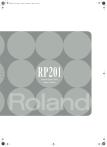
Lien public mis à jour
Le lien public vers votre chat a été mis à jour.
Caractéristiques clés
- Sons de piano riches, échantillonnés en stéréo.
- Clavier PHA alpha II pour une sensation de jeu authentique.
- Détection en continu de la position des pédales.
- Fonctions pratiques pour les exercices avec métronome et morceaux internes.
- Possibilité d'enregistrer et de sauvegarder vos performances.
- Verrouillage des commandes en façade.
Questions fréquemment posées
Le RP201 met plus de trois cents sons à votre disposition. Vous pouvez sélectionner différents sons à partir des commandes du panneau avant.
Le RP201 vous permet de régler la sensibilité au toucher du clavier selon la façon dont vous jouez. Cette fonction s'appelle "Key Touch" et peut être ajustée via le panneau avant ou les fonctions.
Il est très facile d’enregistrer ce que vous jouez. Ces enregistrements vous permettent d’évaluer votre jeu. Utilisez la fonction d'enregistrement pour sauvegarder vos performances.
Le clavier peut être divisé en deux parties ayant une tessiture identique.